Page 1
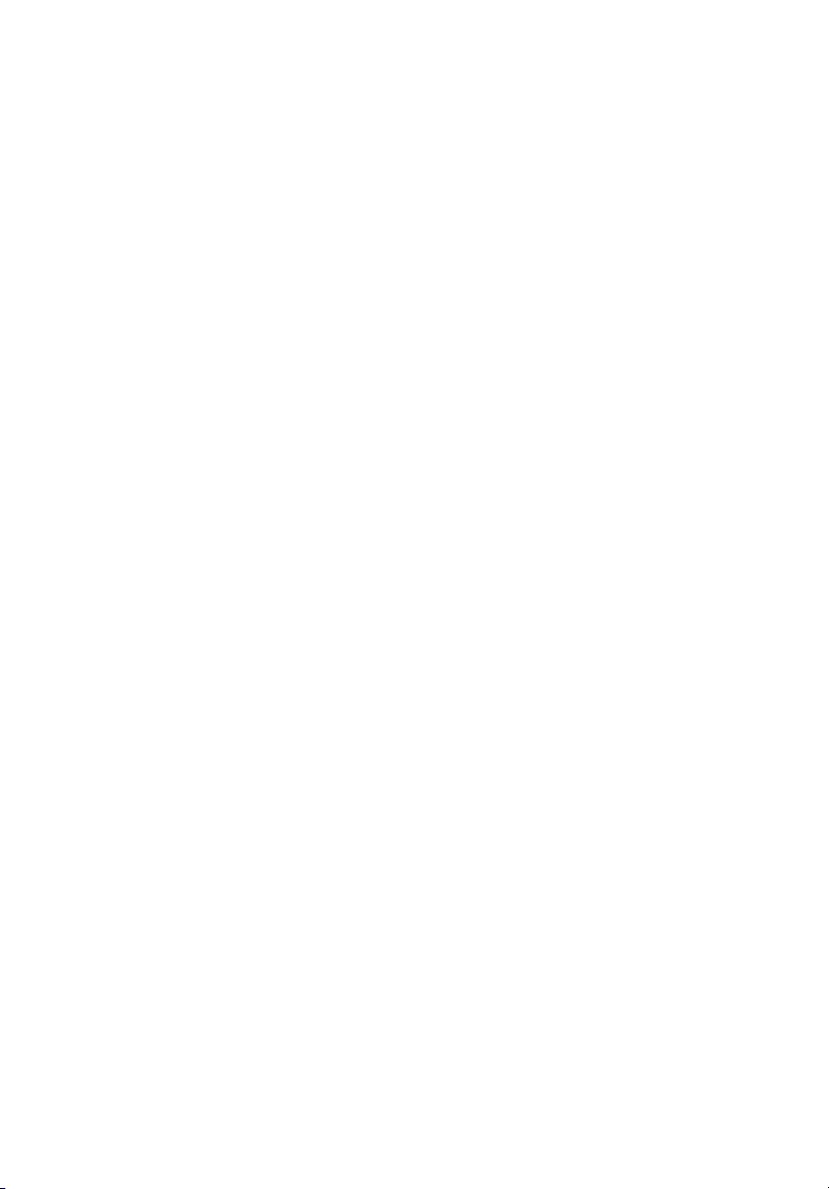
Проектор Acer
Серия X1263/P1163/X1163/X113
Инструкции за употреба
Page 2
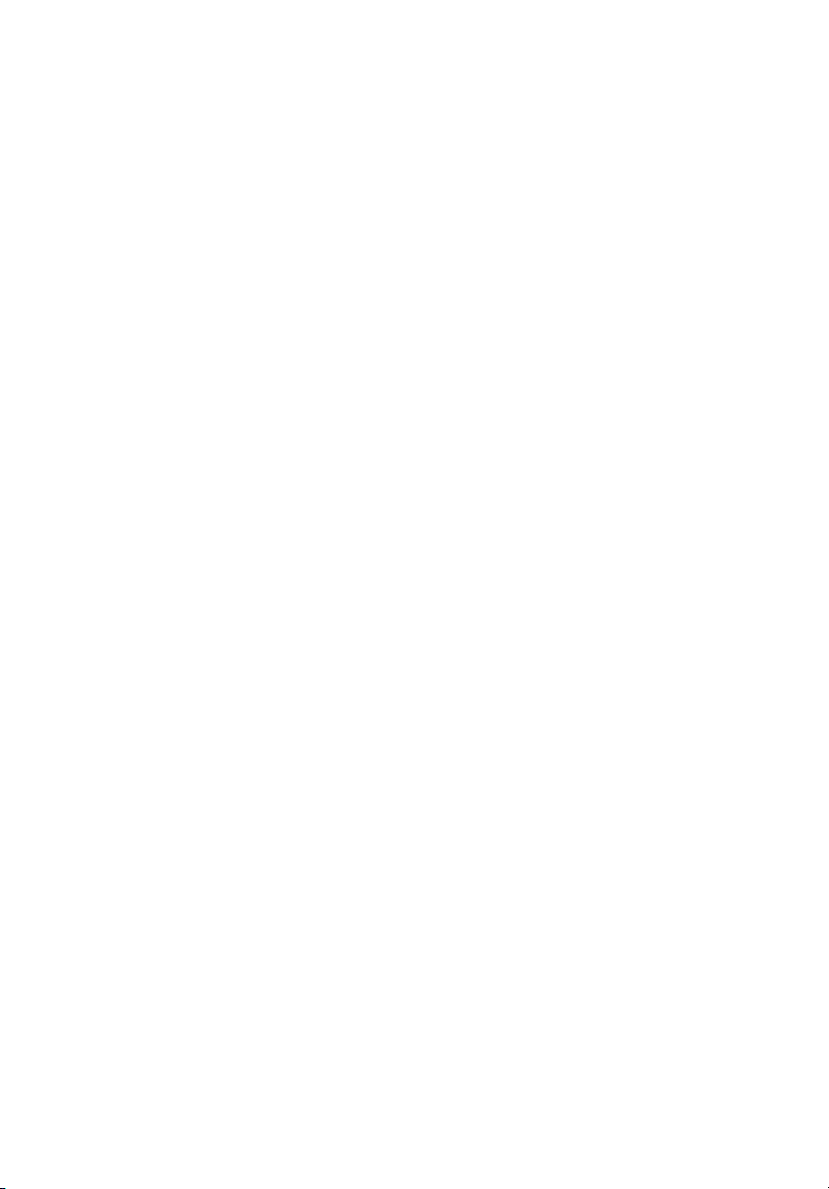
Copyright © 2013. Acer Incorporated.
Всички права запазени.
Ръководство на потребителя на проектор Acer от серия X1263/P1163/X1163/X113
Първо издание: 01/2013
Информацията в този документ може да се променя периодично без задължение за
уведомяване на когото и да било относно подобни поправки или промени. Подобни промени
ще бъдат включени в новите издания на това ръководство или в допълнителни документи и
публикации. Тази компания не дава никакви заверки или гаранции, било то преки
косвени, относно съдържанието в този документ и не носи отговорност за косвена гаранция
за продаваемост или пригоденост за дадена цел.
Запишете номера на модела, серийния номер, датата и мястото на покупка в осигуреното
празно място по-долу: Серийният номер и номерът на модела са записани на етик ета,
залепен на
трябва да съдържа сериен номер, номер на модела и информация за покупка.
Никоя част от настоящия документ да не се възпроизвежда, съхранява в система или
прехвърля под каквато и да била форма и с каквито и да било средства, електронно или
механично
Incorporated.
Вашия проектор. Всяка кореспонденция отнасяща се до Вашето устройство
, чрез ксерокопие, запис и др. без предварителното писмено разрешение на Acer
или
Проектор Acer серия X1263/P1163/X1163/X113
Номер на модела: _______________________________
Сериен номер: __________________________________
Дата на закупуване: ______________________________
Място на покупка: ________________________________
Acer и логото на Acer са регистрирани търговски марки на Acer Incorporated. Имената на
продуктите на други компании или търговски марки са използвани за илюстрация и
принадлежат на съответните си собственици.
"HDMI™, логото на HDMI и High-Definition Multimedia Interface (Мултимедиен интерфейс
висока резолюция) са запазени марки или регистрирани запазени марки на HDMI Licensing
LLC."
_
_
_
за
Page 3
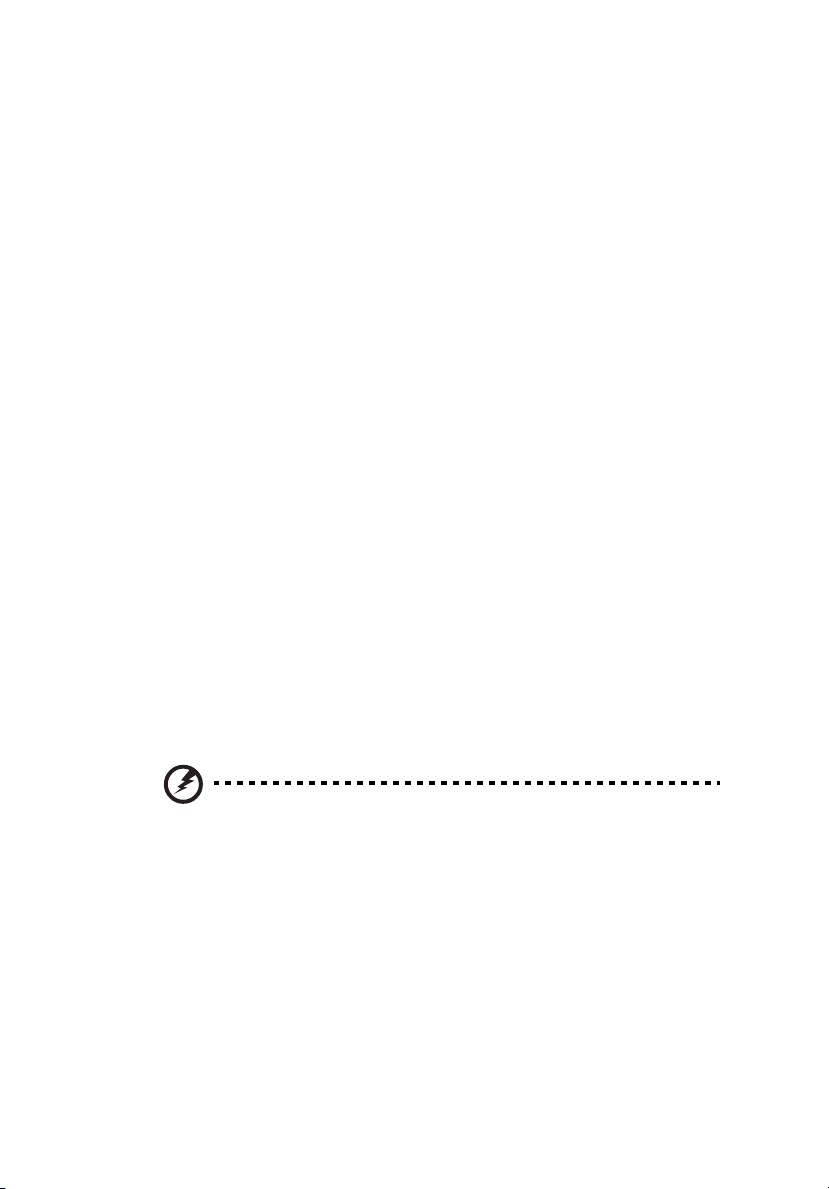
Информация за Вашата безопасност и комфорт
Внимателно прочетете указанията по-долу. Запазете този документ за бъдещи
справки. Спазвайте всички предупреждения и указанията, отбелязани на
продукта.
Изключване на продукта преди почистване
Преди да почистите продукта, изключете го от електрическата мрежа. Не
използвайте течни или аерозолни почистващи препарати. За почистване
използвайте влажен парцал.
Предупреждение за щепсела при изключване
Спазвайте следните указания, когато включвате или изключвате външното
захранване:
• Свържете захранващия адаптер към продукта преди да включите шнура
на захранването в контакта.
• Извадете щепсела от контакта преди да изключите захранването от
проектора.
• Ако системата има няколко захранващи източника, спрете захранването
изцяло, като извадите всички захранващи кабели от захранващите
източници.
iii
Подсигурете достъп.
Уверете се, че електрическият контакт, в който включвате захранващия кабел,
е лесно достъпен и се намира възможно най-близо до човека, работещ с
оборудването. Когато трябва да прекъснете захранването на оборудването
изключете захранващия шнур от електрическия контакт.
Внимание!
• Не използвайте продукта близо до вода.
• Не поставяйте продукта на нестабилна количка, стойка или маса. Ако
продуктът падне, той може сериозно да се повреди.
• Има слотове и отвори за вентилация, които гарантират надеждната
работа на продукта и го предпазват от прегряване. Не блокирайте и не
покривайте тези отвори. За да не блок ирате отворите, не поставяйте
продукта на легло, диван, килим или подобна повърхност.
Никога не поставяйте продукта близо до или над радиатор, нагряващ вентил
или
вградена инсталация, освен ако не сте му осигурили нужната вентилация.
• Никога не пъхайте предмети в продукта през отворите и процепите, тъй
като може да докоснете точки под високо напрежение или да
Page 4
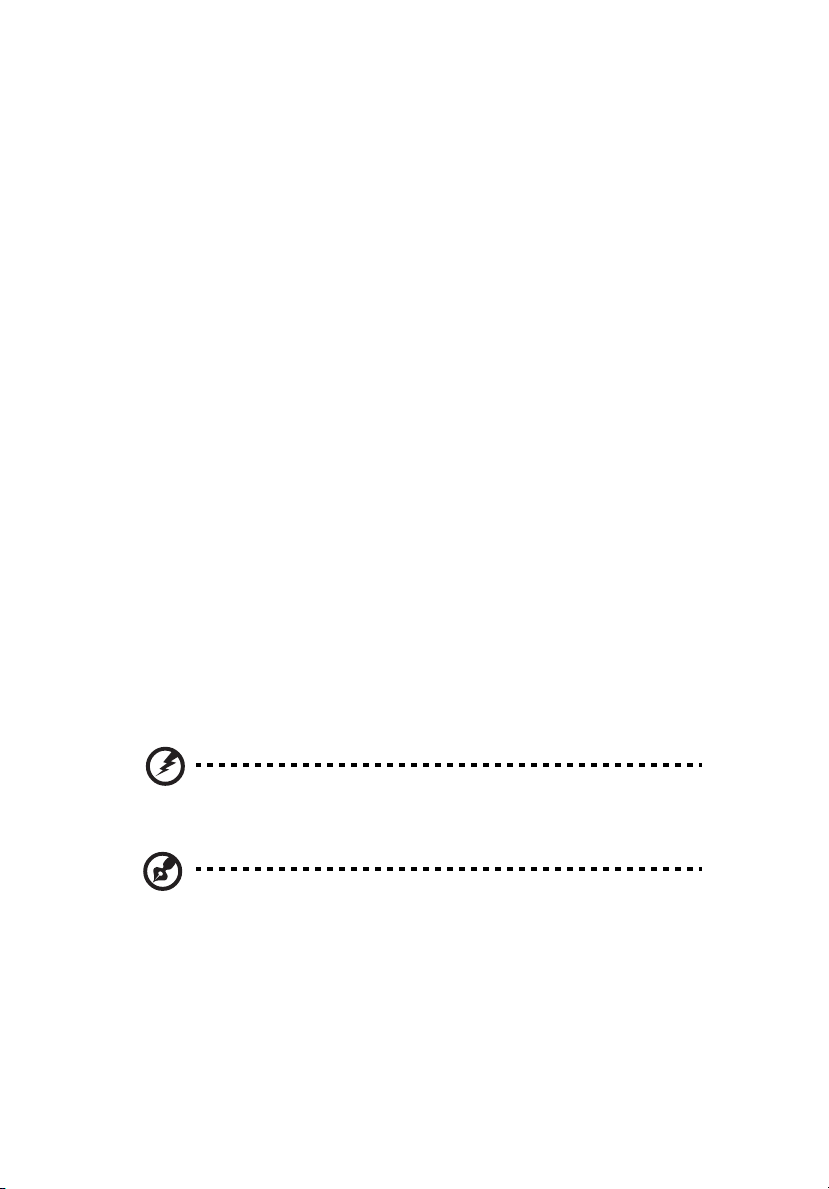
iv
предизвикате късо съединение, което може да доведе до пожар или токов
удар. Никога не разливайте течности върху или в продукта.
• За да избегнете повреждане на вътрешните компоненти и да
предотвратите протичане на батериите, не поставяйте продукта върху
вибриращи повърхности.
• Никога не използвайте продукта докато спортувате или във вибрираща
среда, която може да причини неочаквано късо съединение или повреда
на въртящите се елементи и лампата.
Използване на електрическо захранване
• Тоз и продукт трябва да се използва с типа захранване, посочено на
маркировката. Ако не сте сигурни какво е захранването, консултирайте се
с дистрибутора или с местната електрическа компания.
• Да няма нищо върху захранващия кабел. Поставете продукта така, че да
хората да не стъпват върху захранващия кабел.
• Ако използвате удължител, уверете се, че общата номинална мощност на
оборудването, включено в удължителя, не надхвърля номиналната
мощност на удължителя. Също така, уверете се, че общата номинална
мощност на всички продукти, включени в контакта, не надхвърля
мощността на бушона.
• Не включвайте много устройства наведнъж, за да не претоварите
електрическия контакт, кабел или букса. Общото системно натоварване не
бива да надхвърля 80% от номиналната мощност на разклонението. Ако
използвате разклонител, натоварването не бива да надхвърля 80% от
номиналната входна мощност на разклонителя.
• AC адаптерът на продукта е оборудван с трижилен заземен щепсел.
Щепселът пасва само в заземен електрически контакт. Уверете се, че
електрическият контакт е заземен правилно, преди да включите щепсела
на AC адаптера. Не включвайте щепсела в незаземен електрически
контакт. За повече подробности се свържете със своя електротехник.
Внимание! Заземяващият щифт е мярка за безопасност. Използването
на електрически контакт, който не е заземен правилно, може да
доведе до токов удар и/или нараняване.
Бележка: Заземяващият щифт също така осигурява добра защита от
нежелан шум, произвеждан от други електрически устройства в
непосредствена близост, които могат да повлияят върху работата на
този продукт.
• Използвайте продукта само с кабелите и адаптера, дошли с него. Ако се
налага да замените захранващия кабел, уверете се, че новият захранващ
кабел отговаря на следните изисквания: подвижен тип, записан в UL/
сертифициран по CSA, одобрен от VDE или аналогично, максимална
дължина 4,5 метра (15 фута).
Page 5
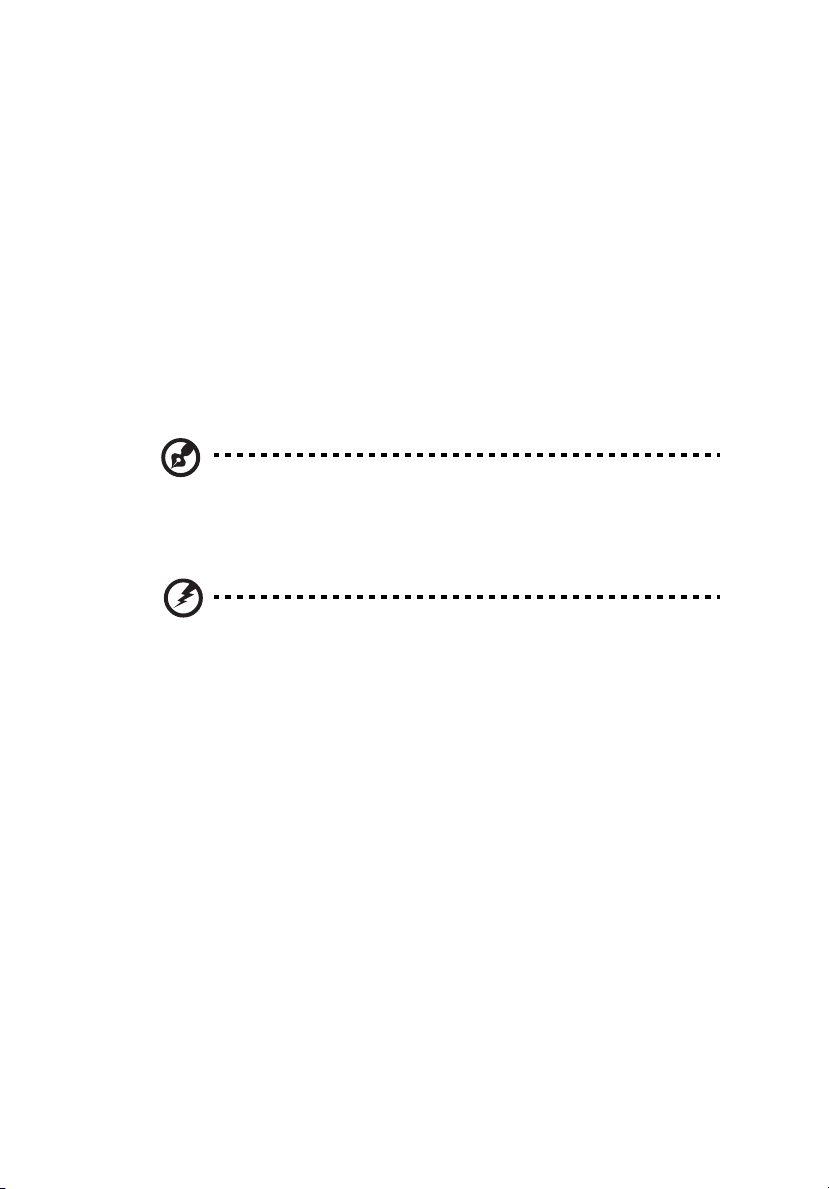
Обслужване на продукта
Не се опитвайте да обслужвате продукта сами, защото при отваряне или
отстраняване на капаци съществува риск от токов удар или други наранявания/
щети. Оставете обслужването на квалифициран сервизен персонал.
Изключете продукта от контакта и се обърнете към квалифициран сервизен
персонал, когато:
• захранващият кабел или щепсел е повреден, срязан или протрит
• върху продукта е разлята течност
• продуктът е бил изложен на дъжд или вода
• продуктът е паднал или корпусът му е бил увреден
• се наблюдава рязка и забележима промяна в работата на продукта, което
означава нужда от сервизно обслужване
• продуктът не работи нормално, въпреки че сте спазвали указанията за
работа
Бележка: Регулирайте само настройките, посочени в инструкциите за
употреба, тъй като неподходящата промяна на останалите настройки
може да доведе до повреда, а за да се възстанови нормалната
функционалност на продукта често е необходима продължителна
намеса на квалифициран техник.
Внимание! От съображения за безопасност, не използвайте
неодобрени части, когато добавяте или сменяте компоненти.
Консултирайте се със своя дистрибутор относно компонентите, които
можете да закупите.
v
Вашето устройство и допълненията към него може да съдържат малки части.
Дръжте ги далеч от малки деца.
Допълнителна информация за безопасност
• Не гледайте в оптичната леща на проектора, когато лампата работи.
Силната, ярка светлина може да нарани очите Ви.
• Включвайте първо проектора и чак след това източниците на сигнал.
• Не инсталирайте продукта при следните условия:
• Пространство, което е лошо вентилирано или затворено. Трябва да има
разстояние от най-малко 50cm от стените и свободен приток на въздух около
проектора.
• Места, където температурата може да стане прекалено висока, като например
във вътрешността на автомобил със затворени прозорци.
• Места, където прекомерна влажност, прах или цигарен дим могат
оптичните компоненти, съкращавайки експлоатационния им период и
затъмнявайки образа.
• Места в непосредствена близост с алармена инсталация за пожар.
• Места с температура на околната среда над 40 ºC/104 ºF.
• Места, където надморската височина надвишава 10000 фута.
да замърсят
Page 6
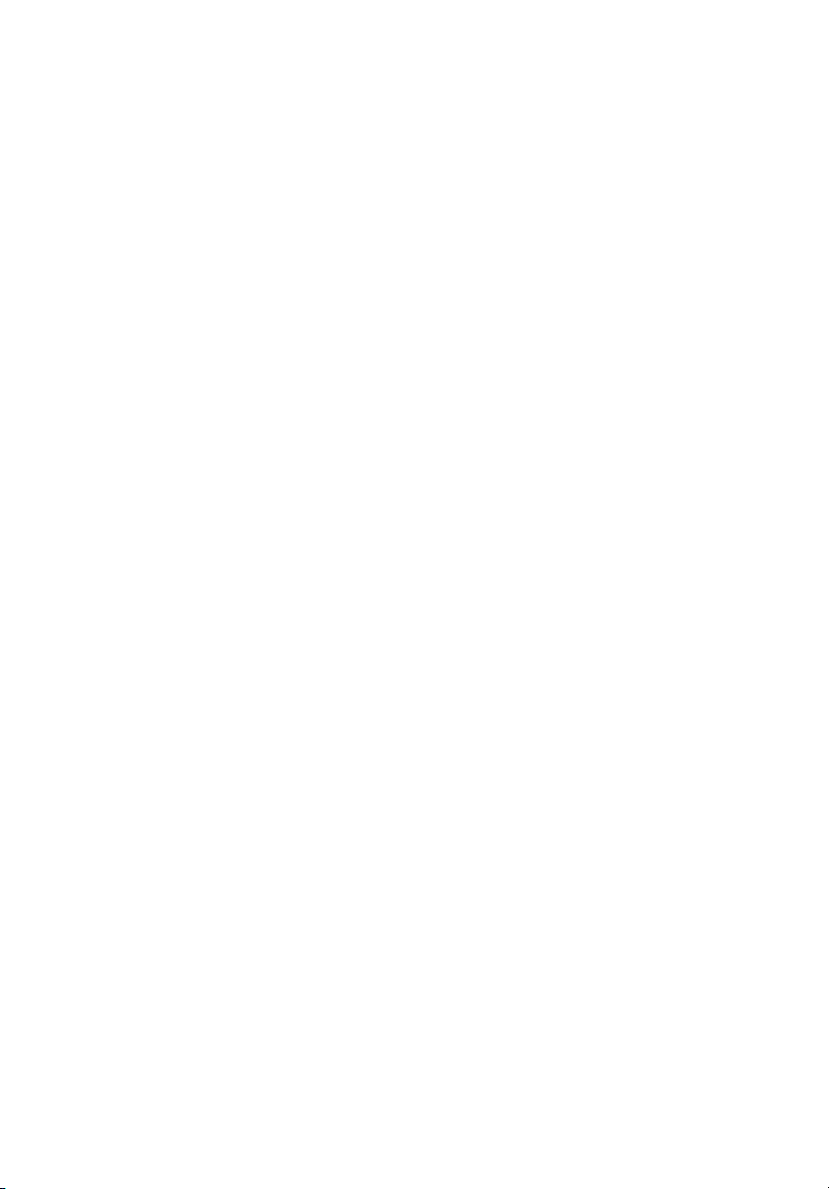
vi
• Изключете проектора незабавно, ако нещо не е наред с него. Не го
използвайте, когато от него излиза дим, странен шум или миризма. В
противен случай може да предизвикате пожар или токов удар. При такава
ситуация, изключете проектора незабавно и се свържете с Вашия
търговски представител.
• Не използвайте продукта ако е счупен или е бил изтърван. Ако това е
станало, свържете се със своя търговски представител, за да може той да
го инспектира.
• Не насочвайте оптичната леща на проектора към слънцето. Това може да
причини пожар.
• Когато изключвате проектора, убедете се, че цикълът на охлаждане на
лампата на проектора е приключил преди да изключите захранването.
• Не изключвайте често внезапно проектора от електрическата мрежа и не
изваждайте щепсела от контакта, докато проекторът е в работен режим.
Най-добрият вариант е да изчакате вентилаторът на проектора да
преустанови работата си и тогава да изключите от електрическата мрежа.
• Не докосвайте решетката на вентилатора и долната пластина, защото са
нагорещени.
• Почиствайте редовно въздушния филтър, ако има такъв. Ако
вентилационните отвори са задръстени с мръсотия и прах, вътрешната
температура може да се покачи и да причини повреда.
• Не гледайте в решетката за вентилация, докато проекторът работи. Тов а
може да нарани очите Ви.
• Не забравяйте да отворите затвора на оптичната леща или да махнете
капачето й, когато проекторът е включен.
• Не поставяйте никакви предмети пред оптичната леща на проектора,
когато той работи, тъй като това може да нагорещи обекта и да го
деформира или дори да доведе до пожар. За временно изключване на
лампата, натиснете HIDE на дистанционното управление.
• Лампата става много гореща по време на работа. Оставете проектора да
изстине за около 45 минути преди да извадите модула на лампата, за да
смените лампата.
• Не ползвайте лампи след техния експлоатационен период. В редки случаи
това би могло да причини счупване.
• Никога не подменяйте модула на лампата или други електронни
компоненти при включен проектор.
• Продуктът сам ще открие какъв е животът на лампата. Моля, не
забравяйте да смените лампата, когато се изпише предупредително
съобщение.
• Когато сменяте лампата, моля изчакайте тя да се охлади уреда и
следвайте инструкциите за подмяна.
• Активирайте функцията за нулиране на часовия брояч на лампата "Lamp
Hour Reset (Нулиране на часовия брояч на лампата)" от екранното меню
"Management (Управление)" след подмяната на ламповия модул.
• Не се опитвайте да разглобявате този проектор. В него протича ток с
високо напрежение, което можеж да Ви нарани. Единствената част, която
може да се подменя от потребителя, е лампата, която е снабдена със
собствено подвижно капаче. Обслужването да се извършва единствено от
Page 7

подходящ квалифициран сервизен персонал.
• Не поставяйте проектора изправен вертикално. Това може да доведе до
падане, причинявайки щети и повреди.
• Тоз и продукт може да изобразява обърнати (инвертнати) образи, в случай
че бъде монтиран на таван. Използвайте само монтажния компклект за
тавани на Acer, за да гарантирате надеждно инсталиране.
Предупреждение при слушане
За да предпазите слуха си, следвайте тези инструкции.
• Увеличавайте силата на звука постепенно, докато не чувате ясно и
комфортно.
• Не увеличавайте силата на звука, след като ушите Ви свикнат.
• Не слушайте силна музика дълго време.
• Не увеличавайте силата на звука, за да неутрализирате шума наоколо.
• Намалете звука, ако не можете да чувате хората около Вас.
Инструкции за изхвърляне
Не изхвърляйте това електронно устройство в боклука. За минимално
замърсяване и максимална защита на околната среда, рециклирайте продукта.
За повече информация относно Наредбата за отпадъците от електрическо и
електронно оборудване (WEEE), посетете
http://www.acer-group.com/public/Sustainability/sustainability01.htm
vii
Напътствия за живака
За проектори или електронни продукти, съдържащи LCD/CRT монитори или
екрани:
Лампата/лампите вътре в този продукт съдържат живак и трябва да бъдат
рециклирани или унищожени съгласно местните, щатските или федералните
закони. За повече информация, свържете се с Алианса за електронна
индустрия на адрес: www.eiae.org. За конкретна информация за изхвърляне на
лампата, проверете: www.lamprecycle.org
Page 8
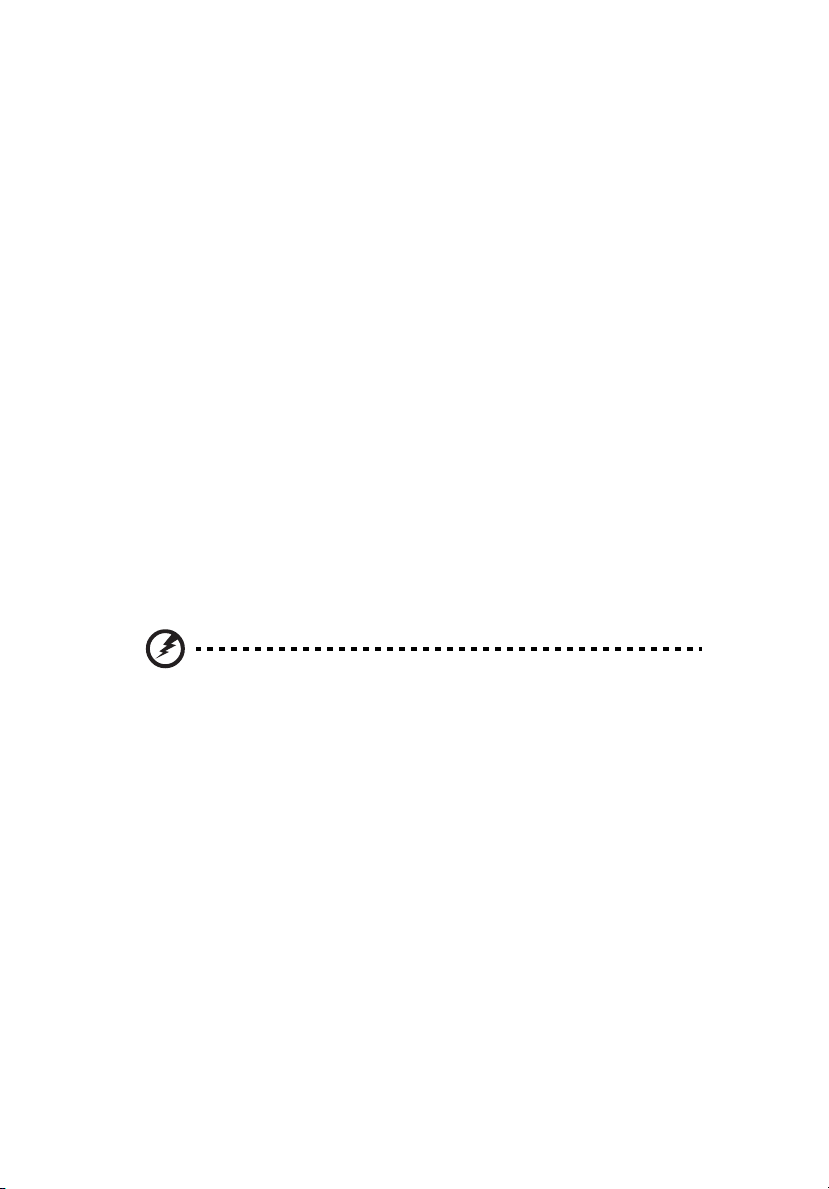
viii
Преди всичко
Важни бележки при употреба
Да се прави:
• Изключвайте продукта преди почистване.
• Използвайте меко парче плат, навлажнено с мек почистващ препарат, за
да почистите корпуса на екрана.
• Изключвайте щепсела от контакта, ако продуктът няма да бъде използван
дълго време.
Да не се прави:
• Да не се блокират слотове и отвори на устройството, които се използват за
вентилация.
• Да не се използват абразивни почистващи средства, восък или
разтворители за почистване на устройството.
• Не използвайте при следните условия:
• При прекомерно високи или ниски температури и при голяма влага.
• При наличие на огромни количества прах и мръсотия.
• В близос т до уреди, генериращи силно магнитно поле.
• Да не се излага на директна слънчева светлина.
Предупреждения
Следвайте всички предупреждения, препоръки и съвети, представени в това
ръководство за употреба, за да увеличите експлоатационния период на Вашия
уред.
Внимание:
• Не гледайте в оптичната леща на проектора, когато лампата работи.
Силната ярка светлина може да нарани очите Ви.
• За да избегнете риска от пожар или токов удар, не излагайте този уред на
дъжд или влага.
• Моля, не отваряйте и не разглобявайте продукта, тъй като това може да
доведе до токов удар.
• Когато сменяте лампата, моля изчакайте тя да се охлади уреда и
следвайте инструкциите за подмяна.
• Продуктът сам ще открие живота на лампата. Моля, не пропускайте да
смените лампата, когато се изпише предупредително съобщение.
• Активирайте функцията за нулиране на часовия брояч на лампата "Lamp
Hour Reset (Нулиране на часовия брояч на лампата)" от екранното меню
"Management (Управление)" след подмяната на ламповия модул.
• Когато изключвате проектора, моля убедете се, че охлаждащият цикъл е
приключил преди да прекъснете захранването.
• Първо включете проектора, а след това външните източници на сигнал.
• Не слагайте капачката на оптичната леща, когато проекторът работи.
• Когато лампата достигне финала на своя експлоатационен период, тя ще
изгори и е възмож но да издаде силен пукащ звук. Ако това се случи
проектора няма да може да бъде включен отново, докато ламповия модул
не бъде сменен. За да смените лампата, следвайте процедурите описани
в "Смяна на лампата".
Page 9
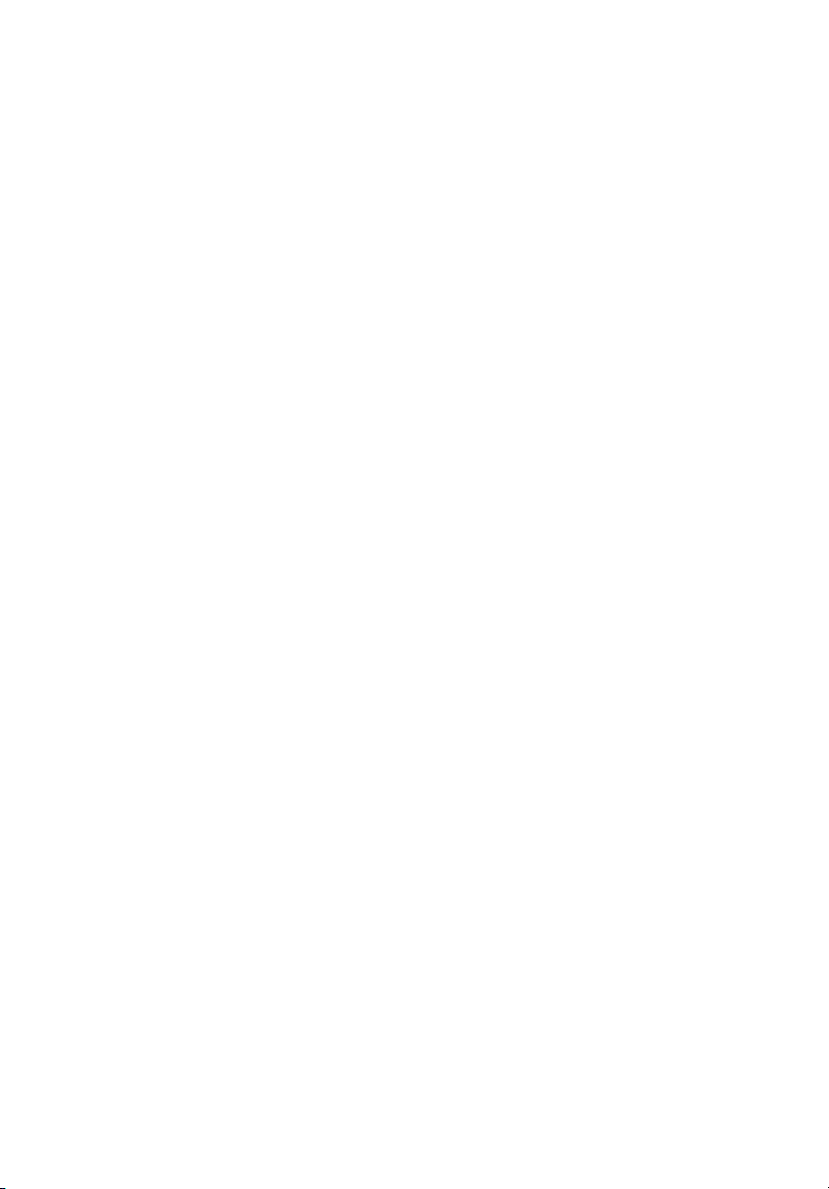
Информация за Вашата безопасност и комфорт iii
Преди всичко viii
Важни бележки при употреба viii
Предупреждения viii
Увод 1
Характеристики на продукта 1
Преглед на пакета 2
Преглед на проектора 3
Изглед на проектора 3
Дистанционно управление и изглед на
контролния панел 5
Първи стъпки 7
Свързване на проектора 7
Включване/изключване на проектора 8
Включване на проектора 8
Изключване на проектора 9
Конфигуриране на проектирания образ 10
Настройване на височината на проектирания
образ 10
Оптимизиране на размера на образа и
разстоянието 11
Как се получава предпочитания размер на
образа чрез настройване на разстоянието и
увеличението 13
Съдържание
Потребителски бутони 15
Инсталационно меню 15
Технология Acer Empowering 16
Екранни менюта 17
Color (Цвят)18
Image (Изображение)19
Setting (Настройка)22
Management (Управление)24
Audio (Звук)25
3D 25
Page 10
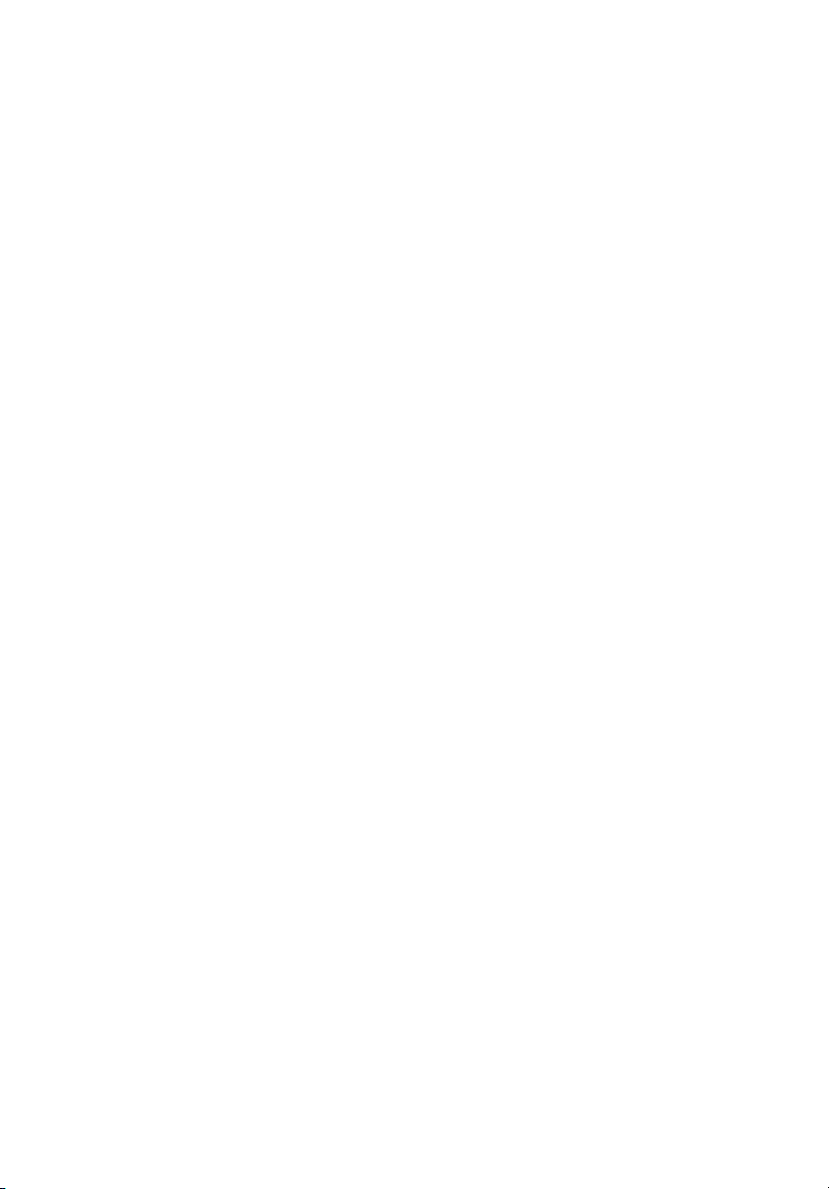
Language (Език)26
Приложения 27
Диагностика 27
Списък със съобщения на индикатори и аларми 32
Смяна и почистване на филтрите за прах 33
Смяна на лампата 34
Инсталиране на стойката за таван 35
Спецификации 38
Режими на съвместимост 40
Уведомления за правила за безопасност 44
Page 11
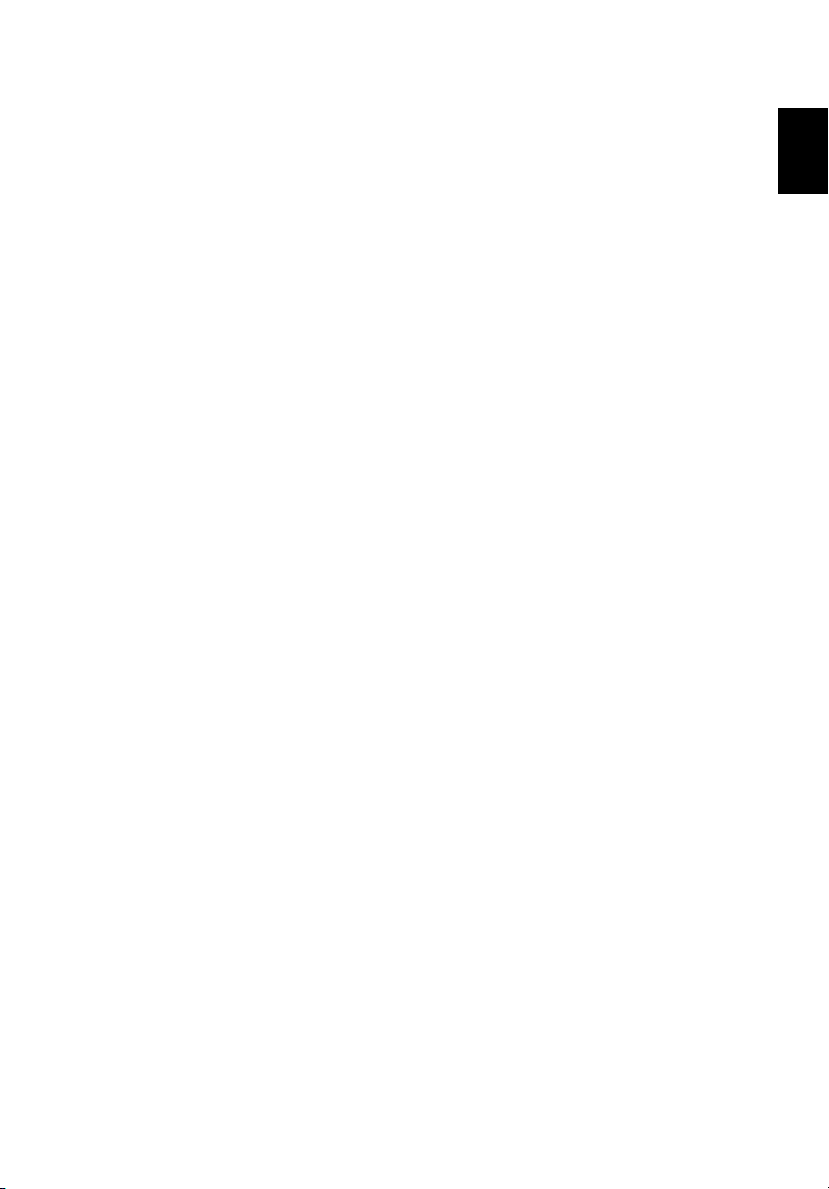
български
Увод
Характеристики на продукта
Тоз и продукт е проектор с единичен DLP® чип. Основни характеристики:
1
• DLP
®
технология
• серия X1163/X113/P1163: Оптимална резолюция 800 x 600 SVGA
серия X1263: Оптимална резолюция 1024 x 768 XGA
4:3 / 16:9 поддържан формат на изображението
• Acer ColorBoost технологията осигурява естествени цветове и ярки и
реалистични образи
• Висока яркост и високо контрастно съотнощение
• Различните режими на екрана (Bright (Ярък), Presentation (Презентация),
Standard (Стандартен), Video (Видео), Game (Игри), Education (Обучение),
User (Потребителски)) осигуряват оптимална работа във всяка ситуация
• Съвместимост с NTSC / PAL / SECAM и HDTV (720p, 1080i, 1080p)
• Нисък разход на енергия и икономичен (ECO) режим за увеличаване
живота на лампата
• Технол оги ята Acer EcoProjeciton дава възможн ост за интелигентно
управление на консумацията на енергията и подобрения в ефективността.
• Бутонът Empowering показва помощни програми, задвижвани от
технологията Acer Empowering (Acer eView, eTimer, ePower, e3D
Management) за лесно конфигуриране на настройки
• Оборудван с HDMI™ връзки, поддържащи HDCP (P1163)
• Съвременни цифрова кореция за оптимизиране на презентации
• Интелигентно откриване за бързо, интелигентно откриване на източника
• Екран с многоезични менюта (OSD)
• Леща с ръчно фокусиране с увеличение до 1,1x
• Двукратно цифрово увеличение и панорамна функция
• Съвместимост с операционни системи Microsoft
®
Vista
, Windows 7, Macintosh
®
®
Windows® 2000, XP,
Page 12
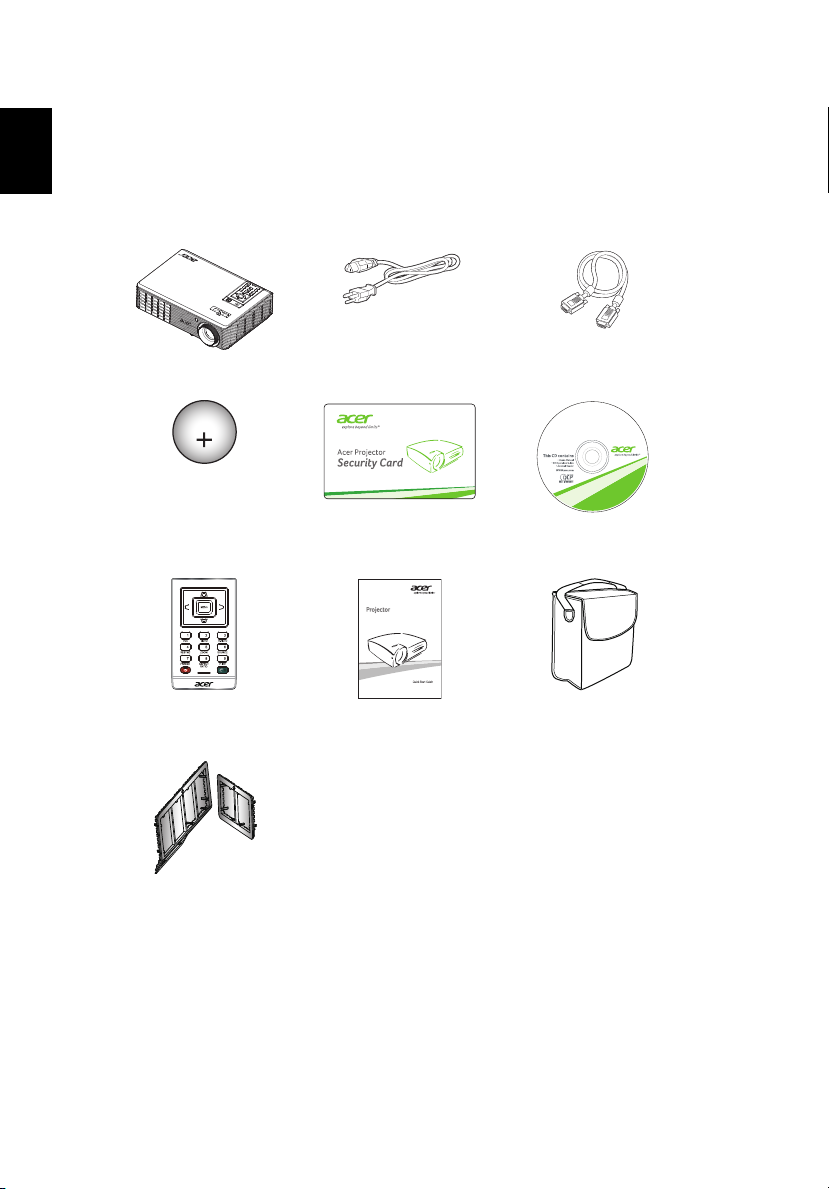
2
български
XXXXXX
3V
Преглед на пакета
Проекторът се предоставя с елементите показани по-долу. Проверете
съдържанието, за да сте сигурни, че пакетът е пълен. Ако някой от елементите
липсва, веднага се свържете с Вашия търговец.
Проектор Захранващ кабел VGA кабел
l
A
.
l
c
r
i
n
g
I
h
r
t
e
s
c
r
A
e
,
s
e
3
r
1
v
0
e
2
d
.
©
X113/
X1163/
X1263/P1163
Series
Acer Projector
P/N:MC.JGL11.002
Батерия Секюрити карта Ръководство на
потребителя
Дистанционно управление Ръководство за бърз старт Чанта
(като опция)
Филтър за прах
(като опция)
Page 13
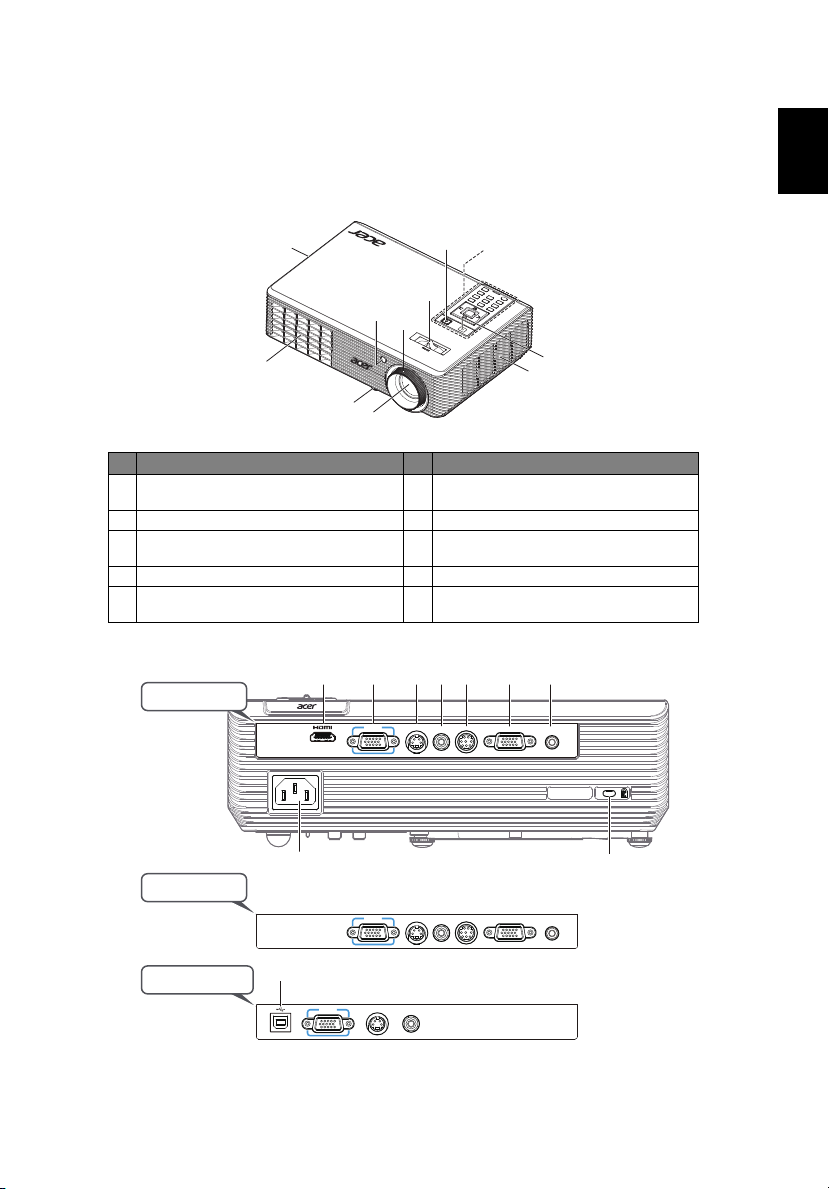
български
Преглед на проектора
7
6
3
4
3
8
5
8
9
1
2
Изглед на проектора
Изглед отпред/отгоре
# Описание # Описание
1 Проектираща оптична леща с
променливо фокусно разстояние
2 Колело за настройване на наклона 7 Дистанционно управление
3 Сензори на дистанционното
управление
4 Пръстен за фокусиране 9 Вентилация (изход)
5 Лост за управление на фокусното
разстояние
6 Бутон за вкл./изкл.
8 Вентилация (вход)
3
Изглед отзад
465321
P1163
VGA IN S-VIDEO VIDEO RS232 VGA OUT AUDIO IN
8
X1263
VGA IN S-VIDEO VIDEO RS232 VGA OUT AUDIO IN
X1163/X113
10
VGA IN S-VIDEO
VIDEO
7
9
Page 14
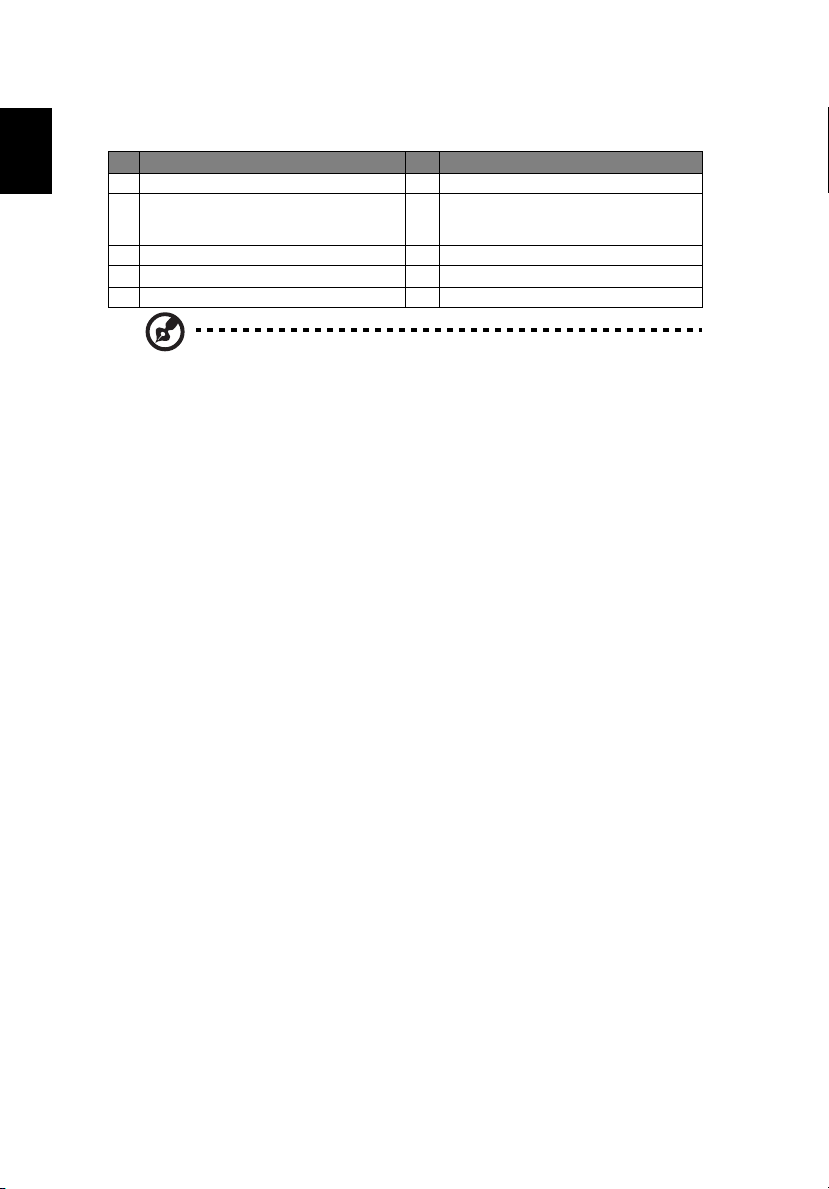
4
български
# Описание # Описание
1 HDMI конектор 6 Обратен изход за монитор (VGA-Out)
Конектор за входящ компютърен
2
аналогов сигнал/HDTV/ композитен
видео сигнал
3S-Video вход 8 Вход за електрозахранване
4 Композитен видео вход 9
5 RS232 свръзка 10 USB контролен конектор
Бележка: Интерфейсът на конекторите зависи от
спецификациите на съответния модел
7
Вход за звуков сигнал
Kensington
TM
заключващ порт
Page 15
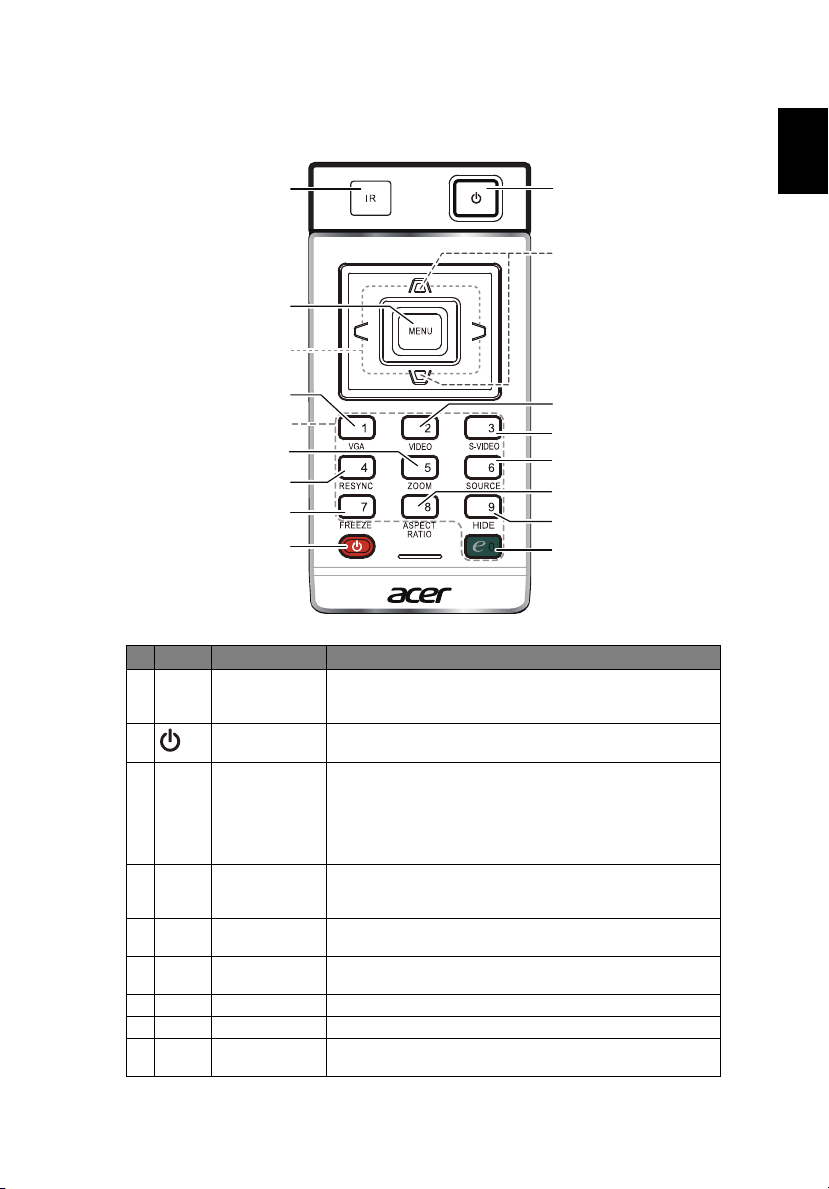
български
Дистанционно управление и изглед на
2
2
14
7
1
8
12
13
3
9
11
10
15
16
4
5
6
контролния панел
5
# Икона Функция Описание
1 Приемник за
2 Вкл./Изкл. Вижте раздел "Включване/изключване на проектора".
3MENU
дистанционното
управление
Получава сигнали от дистанционното управление.
• Натиснете "MENU", за да стартирате екранното
меню (OSD), за да отидете на предишната стъпка от
екранното менюто или за да излезете от екранното
менюто.
• Потвърдете своя избор.
4VGA Натиснете "VGA", за да подмените източника на сигнал на
5VIDEOНатиснете "VIDEO", за да промените източника на
6S-VIDEOНатиснете "S-VIDEO", за да промените източника на
7ZOOMУвели ча ва и намалява изображението.
8 SOURCE Променя активния източник.
9 RESYNC Автоматично синхронизиране на протектора към
VGA. Тоз и вход поддържа аналогово RGB, YPbPr (480p/
576p/720p/1080i), YCbCr (480i/576i) и RGBsync.
композитен видео сигнал.
S-Video.
източника на входящ сигнал.
Page 16
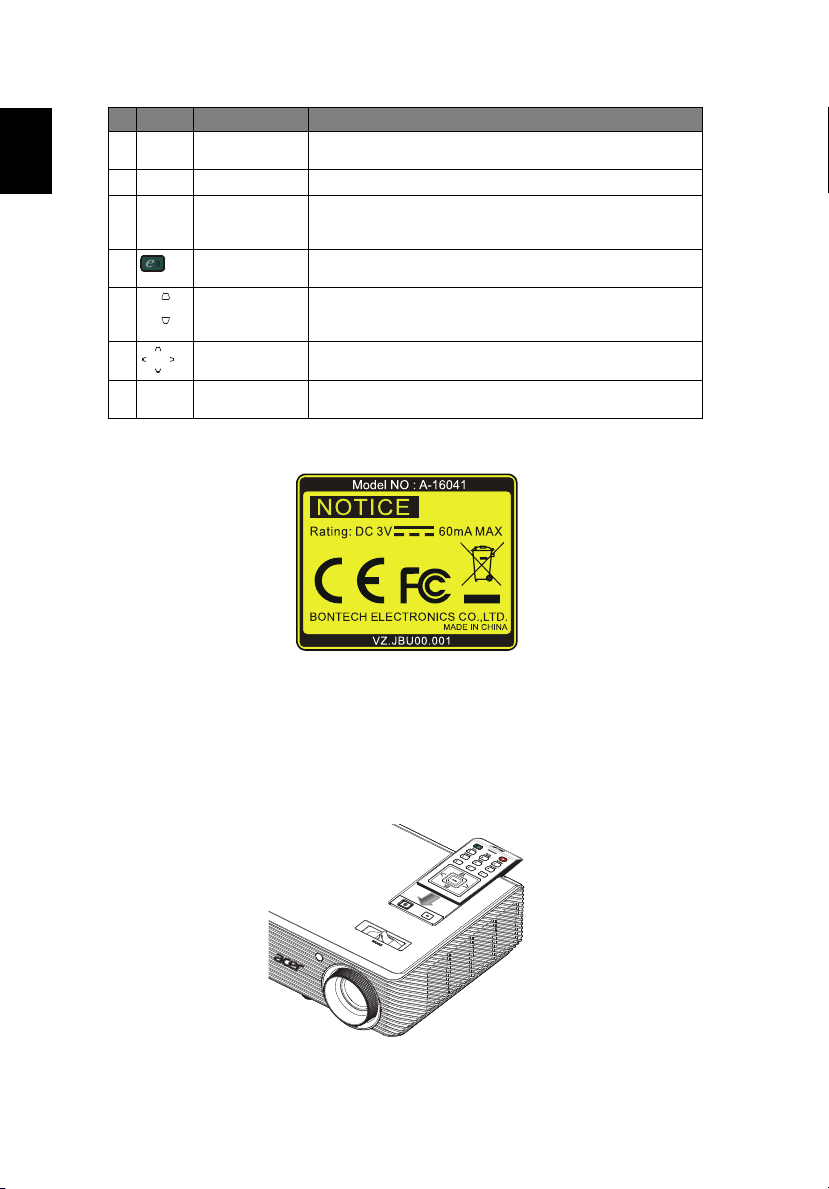
6
български
# Икона Функция Описание
10 ASPECT RATIO Избор на желаното съотношение на страните
11
12 HIDE Незабавно изключва видеото. Натиснете "HIDE" за да
13 Бутон
14 Корекция Настройване на изображението за компенсация на
15 Бутони с четири
16 Клав иатура 0~9 Натиснете "0~9", за да въвед ете парола в "Security
FREEZE Временно спира изображението на екрана.
Empowering
посоки за избор
Бележка:
(Автоматично/4:3/16:9).
скриете образа, натиснете го отново, за да се появи
образа.
Уника лни Acer функции: eView, eTimer, ePower
Management.
изкривяването причинено от наклоняване на проектора (±
40 градуса).
Използвайте бутоните нагоре, надолу, наляво и надясно за
избор на опции или настройка на Вашия избор.
(Сигурност)”.
Поставяне на дистанционното управление
Прикрепете дистанционното управление към проектора съгласно показаното на
илюстрацията
Page 17
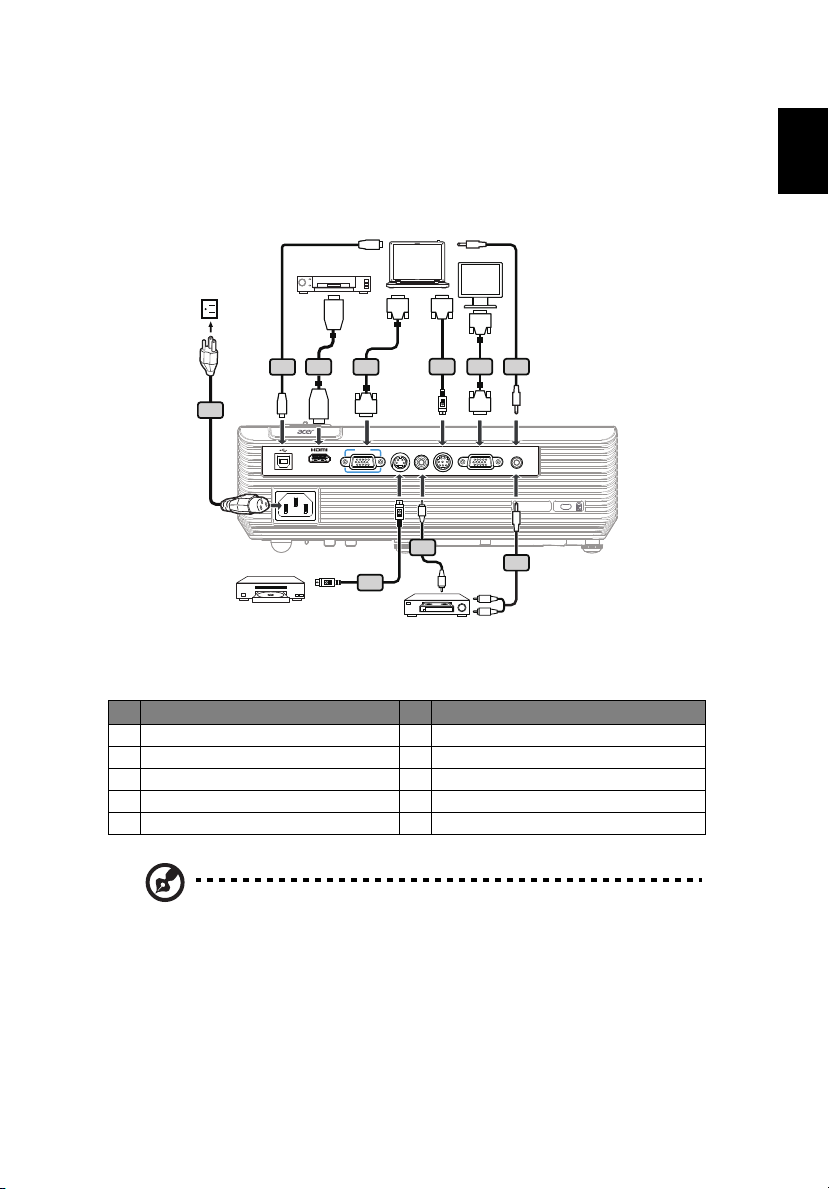
български
Първи стъпки
VGA IN S-VIDEO VIDEO RS232 VGA OUT AUDIO IN
VGA
Y
D-Sub
D-Sub
D-Sub
D-Sub
RS232
USB
USB
Y
R
W
4
8
7
6
9
5
4
2
HDMI
HDMI
3
1
S-Video изход
DVD плейъра
Video изход
Свързване на проектора
7
# Описание # Описание
1 Захранващ кабел 6 Аудио кабел жак/жак
2 USB кабел 7S-Video кабел
3HDMI кабел 8 Композитен видео кабел
4VGA кабел 9 Жак на аудио кабел/RCA
5 RS232 кабел
Бележка: За да сте сигурни, че проекторът работи добре с Вашия
компютър, проверете дали синхронизирането на екранните
настройки на дисплея е съвместимо с проектора.
Бележка: Интерфейсът на конекторите зависи от
спецификациите на съответния модел
Бележка: USB кабелът се нуждае от удължител, ако дължината е
над 5 m.
Page 18
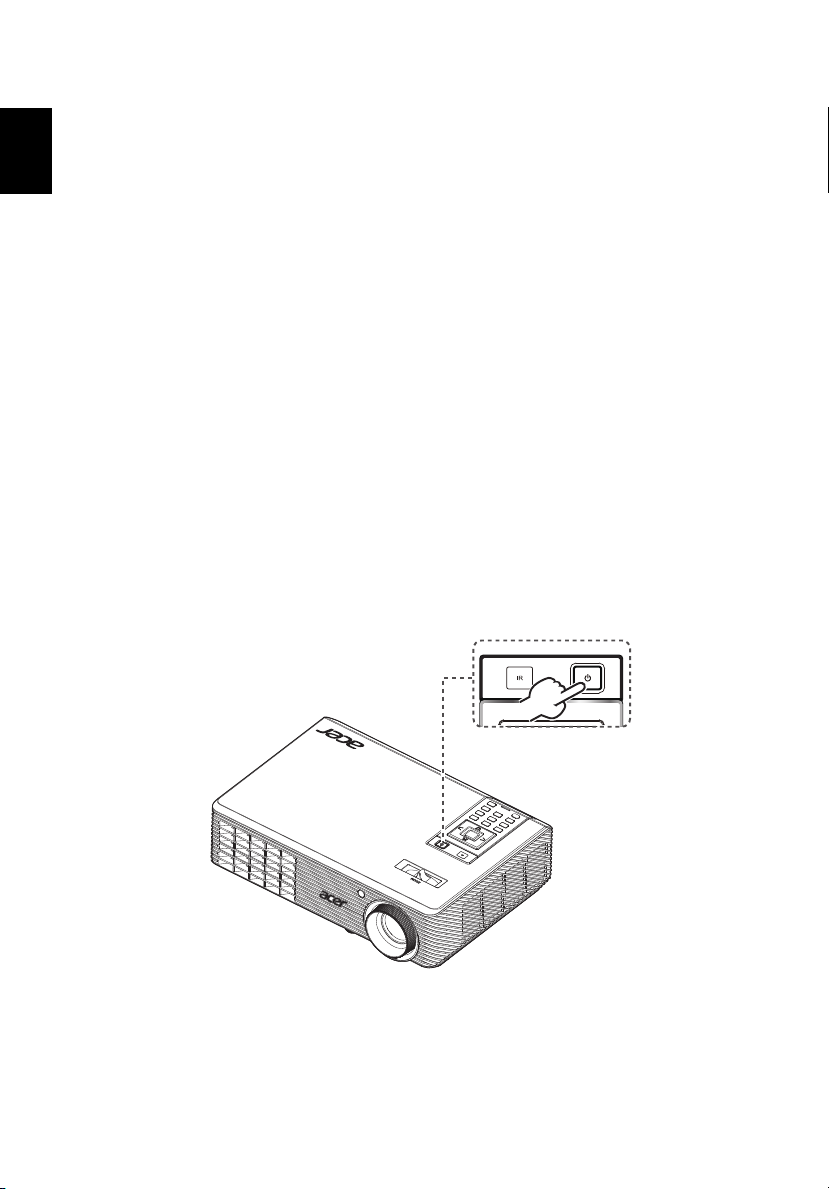
8
български
Бутон за вкл./изкл.
Включване/изключване на проектора
Включване на проектора
1 Уверете се, че захранващият кабел и сигналният кабел са правилно
свързани. Индикаторът за вкл./изкл. ще мига червено.
2 Включете проектора чрез натискане на бутона "Вкл./Изкл." на контролния
панел и LED индикаторът на захранването ще светне в синьо.
3 Включете източника на сигнал (компютър, ноутбук, видео плейър и др.).
Проекторът ще
• Ако на екрана се появят иконите "Lock (Заключване)" и "Source
(Източник)", това означава, че проекторът е настроен на определен
тип източник, а не е намерил входящ сигнал от такъв източник.
• Ако на екрана се появи "No Signal (Няма сигнал)", уверете се, че
сигналните кабели са свързани както трябва.
• Ако
използвайте бутона "Source (Източник)" на контролния панел на
проектора или на дистанционното управление за да превключвате
измежду различните източници.
открие източника автоматично.
свързвате едновременно няколко източника на сигнал,
Page 19

български
Изключване на проектора
1 За да изключите проектора, натиснете бутона за включване и изключване.
Ще се появи следното съобщение: "Please press the power button again
to complete the shutdown process. (Моля, натиснете бутона за
включване и изключване отново, за да завършите процеса на
изключване.)" Натиснете бутона за включване и изключване отново.
2 Индикаторът за включване/изключване ще свети ЧЕРВЕНО и ще мига
бързо след
да работи около 2 минути, за да може системата да се охлади. (поддържа
се само в режим "Instant Resume (Моментално възобновяване)")
3 Ако захранващият кабел е включен, по всяко време в рамките на този 2-
минутен процес на изключване можете да натиснете бутона за включване
и изключване, за
режим "Instant Resume (Моментално възобновяване)")
4 Щом системата се охлади, индикаторът за включване и изключване ще
спре да мига и ще свети червено, за да покаже, че системата е в режим на
готовност.
5 Сега вече е безопасно да извадите щепсела от контакта.
• "Projector Overheated. Lamp will automatically turn off soon.
• "Fan failed. Lamp will automatically turn off soon. (Повреда на
като проекторът бъде изключен. Вентилаторът ще продължи
да включите проектора веднага. (поддържа се само в
Предупредителни индикатори:
(Повреда на вентилатора. Лампата скоро ще изгасне
автоматично.)"
Тов а съобщение на екрана показва, че проекторът е прегрял.
Лампата ще изгасне автоматично и проекторът ще се изключи
автоматично. Индикаторът на температурата ще свети червено.
Свържете се с местния търговски представител или със сервизен
център.
вентилатора
Тов а съобщение на екрана показва, че вентилаторът е повреден.
Лампата ще изгасне автоматично и проекторът ще се изключи
автоматично. Индикаторът на температурата ще мига. Свържете се с
местния търговски представител или със сервизен център.
. Лампата скоро ще изгасне автоматично.)"
9
Бележка: Ако проекторът се изключи автоматично и индикаторът
на лампата свети червено, свържете се с търговския
представител или със сервизен център.
Page 20

10
български
Колело за настройване на
наклона
Конфигуриране на проектирания образ
Настройване на височината на проектирания
образ
Проекторът е снабден с повдигащо краче за нагласяване височината на
образа.
За увеличаване/смаляване на образа:
Използвайте колецето за по-прецизна настройка на ъгъла на екрана.
Page 21

11
български
50"
46"
46"
A
C
B
Височина:
88 cm
от основата
до горната
страна на
образа
Височина:
80 cm
2,0 m
Желано разстояние
М
а
к
с
и
м
а
л
е
н
р
а
з
м
е
р
н
а
е
к
р
а
н
а
М
и
н
и
м
а
л
е
н
р
а
з
м
е
р
н
а
е
к
р
а
н
а
Оптимизиране на размера на образа и
разстоянието
Направете справка с таблицата по-долу, за да откриете оптималния размер на
образа, който можете да постигнете, когато проекторът е поставен на
желаното разстояние от екрана. Пример: Ако проекторът е отдалечен на 2
метра от екрана, добро качество на образа е възможно при размер на образа с
диагонал межру 46" и 50".
Бележка: Не забравяйте, че е необходима височина от 88 cm за
разстояние от 2,0 метра, както е показано по-долу.
Фигура: Фиксирано разстояние с различно увеличение и размер на екрана.
Page 22

12
български
Размер на екрана
Желано
разстояние
(м)
<А>
1 23 47 x 35 40 25 51 x 38 44
2 46 93 x 70 80 50 103 x 77 88
2,5 57 116 x 87 100 63 128 x 96 111
3 69 140 x 105 120 76 154 x 115 133
3,5 80 163 x 122 140 88 179 x 135 155
4 92 186 x 140 160 101 205 x 154 177
4,5 103 209 x 157 181 114 231 x 173 199
5 114 233 x 174 201 126 256 x 192 221
6 137 279 x 209 241 151 308 x 231 265
7 160 326 x 244 281 177 359 x 269 310
8 183 372 x 279 321 202 410 x 308 354
9 206 419 x 314 361 227 462 x 346 398
10 229 465 x 349 401 252 513 x 385 442
Коефициент на увеличение: 1,1x
(Мин. увеличение)(Макс. увеличение)
Диагонал
(инча)
<B>
Ш (cм) x
В (cм)
Горна
страна
От основата
до горната
страна на
образа (cм)
<В>
Размер на екрана
Диагонал
(инча)
Ш (cм) x В (cм)
<B>
Горна
страна
От основата
до горната
страна на
образа (cм)
>
<В
Page 23

български
Как се получава предпочитания размер на образа
A
C
D
B
Желано разстояние
2,2 m
2,0 m
Височина
от основата до
горната страна
на образа
50"
Желани размери
на образа
чрез настройване на разстоянието и увеличението
13
Таблица по-долу показва как се достига до желания размер на образа чрез
избиране на разстоянието или чрез настройване на увеличителния пръстен на
оптичната леща. Например: за получаване на образ с размер 50", поставете
проектора на разстояние 2,0 m и 2,2 m от екрана и настройте мащабирането.
Page 24

14
български
Желани размери на образа Разстояние (m) Най-горна част (см)
Диагонал (инча)
<А>
30 61 x 46 1,2 1,3 53
40 81 x 61 1,6 1,7 70
50 102 x 76 2,0 2,2 88
60 122 x 91 2,4 2,6 105
70 142 x 107 2,8 3,1 123
80 163 x 122 3,2 3,5 140
90 183 x 137 3,6 3,9 158
100 203 x 152 4,0 4,4 175
120 244 x 183 4,8 5,2 210
150 305 x 229 5,9 6,6 263
180 366 x 274 7,1 7,9 315
200 406 x 305 7,9 8,7 351
250 508 x 381 9,9 10,9 438
300 610 x 457 11,9 526
Коефициент на увеличение: 1,1x
Ш (cм) x В (cм)
Макс.
увеличение
<B>
Миним.
увеличение
<В>
От основата до най-
горната част на екрана
<D>
Page 25

български
Потребителски бутони
Инсталационно меню
Инсталационното меню има екранно меню (OSD) за инсталация на проектор и
поддръжка. Използвайте екранното меню, когато на екрана се появи
съобщение "No signal input" (Няма входящ сигнал).
Опциите на менюто включват настройки за размер на екрана, разстояние,
фокус, keystone корекция и т.н.
1 Включете проектора като натиснете бутона за включване и изключване
"Вкл./Изкл.".
2
Натиснете бутона меню на клавиатурата, за да стартирате екранното меню
за инсталация и поддържка на проектора.
15
3 Фонът Ви помага да конфигурирате настройките за калибриране и
подравняване, като напр. размер на екрана, разстояние, фокус и др.
Използвайте стрелките нагоре и надолу, за да изберете опция, стрелките
наляво и нядясно, за
за да влезете в подменюто на маркираната настройка. Новите настройки
ще бъдат запазени автоматично, когато излезете от менюто.
4 Натиснете бутона на меню, за да излезете от менюто и да се върнете на
началния екран на Acer.
да настроите избраните опции и стрелката надясно,
Page 26

16
български
Технология Acer Empowering
Бутонът Acer Empowering Ви предоставя четири уникални Acer функции: "Acer
eView Management", "Acer eTimer Management", "Acer ePower Management" и
"Acer e3D Management".
Натиснете бутона " ", за да активирате главното меню и да промените
функцията му.
Когато се отвори менюто Empowering, използвайте бутона "", за да изберете
основното меню.
Acer eView Management
Acer eTimer Management
Acer ePower Management
Acer e3D Management
"Acer eView Management" е за избор на
екранен режим. Моля обърнете се към
глава Екранни менюта за подробна
информация.
"Acer eTimer Management "
представлява напомняща функция за
контролиране на времето на
презентация. Моля обърнете се към
глава Екранни менюта за подробна
информация.
"Acer ePower Management" е пряк път,
благодарение на който се удължава
животът на проектора. Вижте екранното
меню за повече информация.
"Acer e3D Management" предоставя 3D
функции. Моля обърнете се към глава
Екранни менюта за подробна
информация.
Page 27

български
Екранни менюта
Глав но меню
Подменю
Настройка
Проекторът има многоезично екранно меню, което Ви позволява да
конфигурирате образа и да променяте различни настройки.
Използване на екранните менюта
• За да активирате екранното меню, натиснете "MENU" на дистанционното
управление или на контролния панел на проектора.
• Когато се появи екранното меню, използвайте клавишите , за да
изберете опция. След избиране на желаната опция от главното меню,
натиснете , за да влезете в подменюто за допълнителни настройки.
• Използвайте бутоните, за да изберете желаната опция и
променете настройките с помощта на бутоните .
• Изберете следващата опция на подменюто, която трябва да бъде
конфигурирана, и я настройте по описания по-горе начин.
• Натиснете "MENU" на дистанционното управление или на контролния
панел, екрана ще се завърне в главното меню.
• За да излезете от екранното меню, натиснете отново "MENU" на
дистанционното управление или на контролния панел. Екранното меню
ще се затвори и проекторът автоматично ще запази новите настройки.
17
Page 28

18
български
Color (Цвят)
Display Mode
(Екранен режим)
Има няколко фабрични настройки, оптимизирани за различни
видове образи.
• Bright (Яркост): За оптимизиране на яркостта.
• Presentation (Презентация): За презентации по време на
срещи.
• Standard (Нормален): За стандартна среда.
• Video (Видео): За гледане на видео в светла заобикаляща
среда.
• Game (Игри): За игри.
• Education (Образование): За образователна среда.
• User (Потребителски): Запаметява потребителските
настройки.
Wall color (Цвят на
стените)
Brightness (Яркост) Настройва яркостта на образа.
Използвайте тази функция, за да изберете подходящ цвят спрямо
стената. Има няколко опции, включително бяло, светло жълто,
светло синьо, розово и тъмно зелено. Настройката ще компенсира
разликата в цветовете, за да се покаже истинския тон на кожата.
• Натиснете , за да затъмните образа.
• Натиснете , за да изсветлите образа.
Contrast (Контраст) "Contrast (Контраст)" контролира разликата между най-светлите и
най-тъмните части на картината. Настройването на контраста
променя количеството на черното и бялото в образа.
• Натиснете , за да намалите контраста.
• Натиснете , за да увеличите контраста.
Saturation
(Наситеност)
Настройва видео образ от черно-бял до изцялно наситен цветен.
• Натиснете , за да намалите количеството на цветовете в
образа.
• Натиснете , за да увеличите количеството на цветовете в
образа.
Page 29

19
Tint (Нюанс) Настройва цветния баланс на червеното и зеленото.
• Натиснете , за да увеличите количеството на зеленото в
образа.
• Натиснете , за да увеличите количеството на червеното в
образа.
Color Temperature
(Цветна
температура)
Gamma (Гама) Въздейства върху представянето на тъмни пейзажи. При високи
Бележка: "Saturation (Наситеност)" и "Tint (Наклон)" не се поддържат от
компютъра или HDMI режима.
Mode (Режи м)
Използвайте тази функция, за да изберете CT1, CT2 (Native), CT3,
User mode (Потребителски режим).
R Gain (Уси лв ане на червеното)
Регулира усилването на червеното за оптимизиране на
температурата.
G Gain (Усилва не на зеленото)
Регулира усилването на зеленото за оптимизиране на
температурата.
B Gain (Усилване на синьото)
Регулира усилването на синьото за оптимизиране на
температурата.
стойности на тази настройка, тъмните пейзажи ще изглеждат поярки.
Image (Изображение)
български
Projection
(Проектиране)
(само за серия X1163/X1263/X113)
• Предна-стандартна: Фабричната настройка по подразбиране.
• Задна-стандартна: Когато изберете тази функция, проекторът
завърта образа наопаки, така че можете да прожектирате от
към гърба на полупрозрачен екран.
• Задна-таванна: Когато изберете тази функция, проекторът
едновременно завърта наопаки и преобръща образа. Можете
да прожектирате от към гърба на полупрозрачен екран от
монтиран на тавана проектор.
Page 30

20
• Предна-таванна: Когато изберете тази функция, проекторът
обръща образа за монтирани на тавана проектори.
български
Keystone (Корекция) Настройване на изображението за корекция на изкривяването,
причинено от наклоняване на проектора. (±40 градуса)(само за
X1163/X1263/X113)
Projection mode
(Режи м на
проектиране)
Projection Location
(Място на проекция)
Auto Keystone
(Автом. корекция)
Manual Keystone
(Ръчна корекция)
Aspect Ratio
(Съотношение на
страните)
Sharpeness
(Острота)
(само за серия P1163)
• Предно: Фабричната настройка по подразбиране.
• Задно: Обръща образа, за да можете да проектирате иззад
прозрачен екран.
(само за серия P1163)
• Автоматично: Автоматично настройва мястото за проектиране
на образа.
• Работе н плот
• Тава н: Обръща образа с главата надолу при монтирани на
тавана проектори.
Автоматично коригира вертикалния образ. (само за серия P1163)
Настройване на изображението за корекция на изкривяването,
причинено от наклоняване на проектора. (±40 градуса)(само за серия
P1163)
<Бележка> Функцията Manual Keystone (Ръчна корекция) не е
достъпна, когато настройката Auto Keystone (Автоматична корекция)
е "On (Вкл.)".
Използвайте тази функция, за да изберете желаното от Вас
съотношение между широчината и височината на образа.
• Auto (Автоматично): Запазва оригиналното съотношение между
страните и го увеличава до достигането на реалните
хоризонтални или вертикални пиксели.
• 4:3: Образът ще бъде увеличен до изпълването на екрана и
изобразен посредством съотношението 4:3.
• 16:9: Образът ще бъде увеличен, за да изпълни на широчина и
на височина екрана, настроен да бъде изобразен посредством
16:9 съотношение.
Наглася остротата на образа.
• Натиснете , за да намалите остротата.
• Натиснете , за да увеличите остротата.
Page 31

21
български
H. Position
(Хоризонтална
позиция)
V. P o s i t ion
(Вертикална
позиция)
Frequency (Честота) "Frequency (Честота)" променя степента на опресняване на
Tracking
(Проследяване)
HDMI Color Range
(HDMI обхват на
цветовете)
• Натиснете , за да преместите образа в ляво.
• Натиснете , за да преместите образа надясно.
• Натиснете , за да преместите образа надолу.
• Натиснете , за да преместите образа нагоре.
проектора, за да отговаря тя на честотата на графичната карта на
Вашия компютър. Ако виждате вертикана трептяща лента в
проектирания образ, използвайте тази функция, за да направите
необходимите настройки.
Синхронизира координирането на сигнала на проектора
карта. Ако к артината е нестабилна или трептяща, използвайте тази
функция, за да я коригирате.
Конфигурирайте обхвата на цветовете на данните от HDMI
изображението, за да коригирате грешка при показване на цветовете.
(само за серия P1163)
с графичната
• Auto (Авт.): Автоматично настройване чрез информация от
плейър.
• Limited Range (Ограничен обхват): Обработва входящото
изображение като данни за ограничен обхват на цветовете.
• Full Range (Пълен обхват): Обработва входящото изображение
като данни за пълен обхват на цветовете.
HDMI Scan Info
(Инфо за HDMI
сканиране)
Настройка на коефициента на изображения извън екрана за HDMI
изображението на екрана. (само за серия P1163)
• Auto (Авт.): Автоматично настройване чрез информация от
плейър.
• Underscan (Изображения, по-малки от екрана): Без
изображения извън екрана при HDMI изображения.
• Overscan (Изображения извън екрана): Винаги с изображения
извън екрана при HDMI изображения.
Бележка: "H. Position (Хоризонтална позиция)", "V. Position (Вертикална
позиция)", "Frequency (Честота)" и "Tracking (Проследяване)" не се
поддържат при HDMI или Video режим.
Бележка: Функциите "HDMI Color Range" (HDMI обхват на цветовете) и
"HDMI Scan Info" (Информация за HDMI сканиране) се поддържат само при
HDMI режим.
Page 32

22
български
Setting (Настройка)
Closed Caption
(Затворен надпис)
Security (Сигурност) Security (Сигурност)
Избира предпочитан режим за скрити субтитри от CC1, CC2, CC3,
CC4, (CC1 показва надписи на официалния език за Вашия район).
Изберете "Off (Изкл.)", за да изключите функцията за надписи. Тази
функция е налична само, когато е избран композитен видео сигнал
или S-Video входящ сигнал и системният формат е NTSC.
<Забележка> Задайте съотношение на страните 4:3. Тази
не съм я преминала още, когато бебето тейи 16:9 или "Auto
(Автоматично)".
Тоз и проектор предоставя полезна функция за сигурност на
администратора, за да управлява използването на проектора.
Натиснете , за да смените "Security (Сигурност)" настройката.
Потребителят трябва да въведе парола за да проработи проектора.
Моля ,обърнете се към секцията "Administrator Password
Потребителска парола)" за подробности.
(
• Изберете "On (Вкл.)", за да активирате функцията за
сигурност. Потребителят трябва да въведе парола за да
проработи проектора. Моля ,обърнете се към секцията "User
Password (Потребителска парола)" за подробности.
• Ако е избран "Off (Изкл.)", тогава потребителят може да
включи проектора без парола.
Timeout(Min.) (Изтичане на време (мин.))
Веднъж, след като се постави "Security (Сигурност)" на позиция "On
(Вкл.)", адмистраторът може да активира функцията за
ограничаване на времето.
• Натиснете или , за да изберете за какъв интервал ще
е ограничено времето.
• Започва от 10 минути и стига до 990 минути.
• Когато времето е зададено, проекторът ще поиска от
потребителя да въведе паролата отново.
• Фабричната позиция по подразбиране на "Timeout(Min.)
(Изтичане на време (мин.))" е "Off (Изкл.)".
• Веднъж активира ли се функцията за сигурност, проекторът
ще изисква потребителят да въвежд а паролата, когато го
включва. И двете, и "User Password (Потребителска парола)"
и "Administrator Password (Потребителска парола)" могат да
бъдат приети по този начин.
функция
Page 33

български
VGA OUT (Standby)
(VGA ИЗХОД (В
готовност))
Reset (Нулиране)
User password (Потребителска парола)
• Натиснете , за да сложите или промените "User Password
(Потребителска парола)".
• Използвайте номерираните бутони на дистанционното
управление, за да наберете паролата и след това натиснете
"MENU" за потвърждение.
• Натиснете за изтриване на знак.
• Въведете парола, когато видите изписано "Confirm Password
(Потвърдете паролата)".
• Паролата трябва да заема между 4 и 8 знака.
• Ако изберете "Request password only when plugging the power
cord in (Поискване на парола само в случай на включване на
захранващия шнур)", проекторът ще изиска от потребителя да
въвежда паролата винаги, когато захранващият шнур е
включен в контакта.
• Ако изберете "Always request the password when turning the
projector on (Поискване на парола при всяко включване на
проектора)", потребителят трябва да въвежда паролата всеки
път, когато проекторът е включен от бутона на захранването.
Administrator Password (Администраторска парола)
"Administrator Password" (Администраторска парола) може да бъде
използвана и в двата прозореца "Enter Administrator Password"
(Въведете администраторска парола) и "Enter Password" (Въведете
парола).
• Натиснете , за да смените "Administrator Password
(Потребителска парола)".
• Фабрично, по подразбиране "Administrator Password
(Потребителска парола)" е"1234".
Ако забравите Вашата администраторска парола, направете
следното, за да си я припомните:
• Има уникална 6-цифрена "Universal Password (Универсална
парола)", която е отпечатана на Security Card (моля,
проверете аксесоарите в кутията). Тази уникална парола е
числото, което проекторът ще приеме по всяко време, без
значение каква е администраторската парола.
• Ако загубите секюрити картата и номера, моля свържете се
със сервизния център на Acer.
Настройката по подразбиране е "Off (Изкл.)". Изберете "On (Вкл.)",
за да разрешите VGA OUT (VGA ИЗХОД) връзката. (само за X1263/
P1163)
• Натиснете бутона и изберете "Yes" (Да), за да върнете
стойностите по подразбиране за параметрите на всички
менюта.
23
Page 34

24
български
Management (Управление)
ECO Mode
(Икономичен
режим)
High Altitutde
(Гол ям а надморска
височина)
Turn Off Mode
(Изключен режим)
Auto Shutdown
(Автоматично
изключване)
Lamp Hour Elapse
(Часови брояч на
лампата)
Lamp Reminding
(Напомняне за
смяна на лампата)
Lamp Hour Reset
(Нулиране на
часовия брояч на
лампата)
Изберете "On (Вкл.)", за да намалите лампата на проектора, което
ще намали консумацията на електроенергия, удълж и живота на
лампата и намали шума. Изберете "Off (Изкл.)", за да се върнете
обратно в нормален режим.
Изберете "On (Вкл.)", за да включите режим High Altitude (Голяма
надморска височина). Вентилаторите трябва да поддържат
мощност продължително време за добра вентилация на проектора.
пълна
• Instant Off (Моментално изключване): Изключва проектора без
охлаждане от вентилатора.
• Instant Resume (Моментално възобновяване): Възобновява
системата, след като бутонът Power (Вкл./Изкл.) е бил натиснат
отново в рамките на 2 минути.
Проекторът ще се изключи автоматично, когато няма входен сигнал
след определено време. (стойността по подразбиране е 120 минути)
Показва оставащото експлотационно време на лампата (в часове).
Активирайте тази функция, за да ви се появи напомняне да смените
лампата 30 часа преди очаквания край на живота и.
Натиснете бутона преди да изберете "Yes (Да)", за да поставите
брояча на часовете на лампата на 0.
Page 35

български
Audio (Звук)
25
Volum e ( Сила на
звука)
(само за серия X1263/P1163)
• Натиснете , за да намалите силата на звука.
• Натиснете , за да увеличите силата на звука.
Mute (Без звук)(само за серия X1263/P1163)
• Изберете "On (Вкл.)", за да спрете звука.
• Изберете "Off (Изкл.)", за да възстановите звука.
3D
3D Изберете "On (Вкл.)", за да активирате DLP 3D функцията.
• On (Вкл.): Изберете тази опция, когато използвате DLP 3D
очила, видео карти, поддържащи 120Hz 3D и файлов
формат HQFS или DVD със съответния SW плейър.
• Off (Изкл.): Изключва 3D режима.
3D Format (3D формат) Регули рай те 3D формата, за да покажете правилно 3D
съдържанието. ("Frame Packing (Кадрово пакет.)" се отнася само
за серия P1163)
Page 36

26
български
3D L/R Invert
(3D л/д инвертиране)
3D Warning Message
(Предупредително
съобщение за 3D)
Забележка: Необходими са правилни настройки на 3D приложението на
видео картата , за да се получи точен 3D образ.
Забележка: SW плейъри, като например Stereoscopic Player и DDD TriDef
Media Player могат да поддържат файлове в 3D формат. Можете да
изтеглите тези плейъри от уеб сайта по-долу.
- Stereoscopic Player (пробна версия): http://www.3dtv.at/Downloads/
Index_en.aspx
- DDD TriDef Media Player (пробна версия):
http://www.tridef.com/download/TriDef-3-D-Experience-4.0.2.html
Забележка: "3D L/R Invert" (3D л/д инвертиране) е достъпно само
функция.
Забележка: Има остатъчен образ ако 3D все още е активно, когато
проекторът е включен. Моля, конфигурирайте настройката в зависимост от
целите си.
Ако забележите едва доловимо изображение или застъпване на
изображения докато носите DLP 3D очилата, трябва да
изпълните "Invert (Инвертиране)", за да получите най-добрата
поредица от леви/десни изображения и на най-правилен образ
(за DLP 3D).
Изберете "On (Вкл.)", за да се отвори 3D предупредително
съобщение.
Language (Език)
при 3D
Language (Език)
Изберете
многоезичното екранно меню. Използвайте или
, за да изберете предпочитания от Вас език на менюто.
• Натиснете , за да потвърдите избора.
Page 37

български
Приложения
Диагностика
Ако имате проблем с Вашия проектор Acer, вижте следното ръководство за
отстраняване на неизправности. Ако проблемът не бъде отстранен, свържете
се с Вашия местен търговски представител или с местния сервизен център.
Проблеми с образа и решения
# Проблем Решение
27
1 Няма образ на
екрана.
2 Частичен,
изкривен или
неправилно
показан образ (за
PC (Windows
2000/XP/Vista/
Windows 7))
• Свързан по начина, описан в раздел "Начало".
• Увер ете се, че никой от свързващите накрайници не
е изкривен или със счупен щифт.
• Проверете дали лампата на проектора е надеждно
монтирана. Моля, вижте раздел "Смяна на лампата".
• Увер ете се, че сте махнали капачето и че проекторът
е включен.
• Натиснете "RESYNC" на дистанционното управление
или на контролния панел.
• При неизправен екранен образ:
• Отворете "My Computer (Моят компютър)",
влезте в "Control Panel (Контролен панел)",
след което щракнете два пъти с мишката върху
иконата "Display (Екран)".
• Изберете раздел "Settings (Настройки)".
• Уверете се, че резолюцията на дисплея е по-
малка от или равна на WUXGA-RB (1920 x
1200).
• Натиснете бутона "Advanced Properties
Ако проблемът не изчезне, сменете монитора, който
използвате и следвайте стъпките по-долу:
(Допълнителни свойства)".
• Уверете се, че резолюцията е по-малка от или
равна на WUXGA-RB (1920 x 1200).
• Влезте в "Monitor (Монитор)" и щракнете върху
бутона "Change (Промени)".
• Натиснете "Show all devices (Покажи всички
устройства)". След това изберете "Standard
monitor types (Стандартни видове монитори)"
под настройката SP и посочете желания режим
на резолюция в настройката"Models (Модели)".
• Уверете се, че резолюцията на монитора е по-
малка от или равна на WUXGA-RB (1920 x
1200).
Page 38

28
български
3 Частичен,
изкривен или
неизправен
екранен образ
(За ноутбуци)
4 Екранът на
ноутбука не
показва Вашата
презентация.
5 Образът е
нестабилен или
трептящ.
6 В образа има
вертикална
трептяща лента.
• Натиснете "RESYNC" на дистанционното управление
или на контролния панел.
• При неизправен екранен образ:
• Следвайте стъпките в т. 2 (по-горе), за да
настроите резолюцията на своя компютър.
• Натиснете функционалните бутони за
изходните настройки. Пример: [Fn]+[F4],
Compaq [Fn]+[F4], Dell [Fn]+[F8], Gateway
[Fn]+[F4], IBM [Fn]+[F7], HP [Fn]+[F4], NEC
[Fn]+[F3], Toshiba [Fn]+[F5 ]
• Ако срещнете трудност при смяната на резолюциите
или ако екранът на Вашия монитор замръзне,
рестартирайте всички устройства, включително и
проектора.
• Ако използвате ноутбук с Microsoft
Някои ноутбуци могат да деактивират собствените
си екрани, когато се използва допълнителен екран.
Всеки ноутбук има различен начин за повторно
активиране на монитора. Обърнете се към
ръководството на компютъра за подробна
информация.
• Ако използвате ноутбук Apple
Preferences отворете Display и изберете Video
Mirroring "On".
• Настройте "Tracking (Проследяване)", за да го
коригирате. Вижте раздел "Image (Образ)" за повече
информация.
• Променете настройките на дисплея за наситеност на
цветовете на компютъра.
• Използвайте "Frequency (Честота)", за да настроите.
Вижте раздел "Image (Образ)" за повече
информация.
• Проверете и конфигурирайте отново екранния
режим на графичната карта, за да го направите
съвместим с проектора.
®
Windows® :
®
Mac® OS : В System
7 Образът не е на
фокус.
• Увер ете се, че капачката е махната.
• Настройте пръстена за фокусиране, намиращ се
върху оптичната леща на проектора.
• Убедете се, че екранът на проектора се намира в
рамките на препоръчителното разстояние от 1,2 до
11, 9 метра (3,9 до 39,0 ft) от проектора. Вижте раздел
"Как се получава предпочитания размер на образа
чрез настройване на разстоянието и увеличението"
за повече информация.
Page 39

29
български
8 Образът е
разтегнат, когато
се показва
"широкоекранно"
DVD заглавие.
9 Образът е твърде
малък или твърде
голям.
10 Образът е с
наклонени
страни.
Когато възпроизвеждате DVD диск, който е кодиран в
анаморфен формат или в съотношение на страните 16:9,
трябва да конфигурирате следните настройки:
• Ако възпроизвеждате DVD диск във формат 4:3,
сменете формата на 4:3 от екранното меню на
проектора.
• Ако образът все още е разтеглен, ще трябва също
така да настроите съотношението между
широчината и височината на образа.
Конфигурирайте екранния формат на DVD плейъра
на съотношение 16:9 (широкоекранен).
• Регулирайте пръстена за увеличение/намаление
отгоре на проектора.
• Преместете проектора по-близо или по-далеч от
екрана.
• Натиснете "MENU" на дистанционното управление.
Отидете на "Image (Изображение)-->Aspect Ratio
(Съотношение на страните)" и пробвайте различни
настройки или натиснете "Aspect Ratio
(Съотношение на страните)" на дистанционното
управление, за да ги настроите директно.
• Ако е възможно, поставете дисплея, така че той да е
центриран спрямо екрана.
• Натиснете "Корекция /" на екранното меню или на
дистанционното управление докато страните не
станат вертикални.
• Натиснете "MENU" на дистанционното управление.
Отидете на "Image (Изображение) --> Auto Keystone
(Автоматична корекция)'' и изберете ''Off (Изкл.)" от
екранното меню, ако на дистанционното управление
няма бутон "Корекция".
11 Образът е
обърнат.
• Изберете "Image (Изображение) --> Projection
(Проектиране)" на екранното меню и настройте
направлението на проекцията.
Page 40

30
български
Екранни съобщения
# Условие Напомнящи съобщения
1 Съобщение Fan Fail (Повреда на вентилатора) – Вентилаторът на
системата не работи.
Projector Overheated (Проекторът е прегрял) - проекторът е
надвишил препоръчителната експлоатационна температура и
трябва да му се даде възможност да се охлади преди да бъде
използван.
Replace the lamp (Смяна на лампата) – лампата е достигнала
финала на своя експлоатационен период . Ще трябва скоро
да я подмените.
Page 41

български
Проблеми с проектора
# Условие Решение
31
1 Проекторът не реагира на
всички бутони за управление.
2 Лампата изгаря или издава
пукащ звук
Ако е възможно изключете проектора, след
това извадете захранващия кабел и
изчакайте най-малко 30 секунди преди да
включите захранването отново.
Когато лампата достигне финала на своя
експлоатационен период, тя ще изгори и е
възможно да издаде
това се случи проектора няма да може да
бъде включен отново, докато ламповия
модул не бъде сменен. За да смените
лампата, следвайте процедурите описани в
"Смяна на лампата"
силен пукащ звук. Ако
Page 42

32
български
Списък със съобщения на индикатори и аларми
Съобщения на индикаторите
Съобщение
Конектор на
захранването
В готовност V--
Включен бутон на
захранването
Лампа, нов опит -- Бързо мигане
Изключено захранване
(Режи м на охлаждане)
Изключен бутон на
захранването:
Охлаждането е
завършено; Standby
режим
Грешка (топлинен
проблем)
Грешка (проблем с
вентилатора
Грешка (счупена лампа) Премигване в СИНЬО и преминаване в постоянно
Грешка (проблем с
колелото на цвето вете)
)
Светкавица ВКЛЮЧЕНА
на ИЗКЛЮЧЕНА 100ms
Бързо мигане --
Премигване в ЧЕРВЕНО и преминаване в постоянно
Премигване в ЧЕРВЕНО и преминаване в постоянно
Премигване в СИНЬО и преминаване в постоянно
Индикатор на захранването
Червено Синьо
--
-- V
V--
СИНЬО
СИНЬО
ЧЕРВЕНО
ЧЕРВЕНО
Page 43

български
Смяна и почистване на филтрите за прах
(Илюстрация #1)
Филтър за
прах
(Илюстрация #2)
Смяна на филтрите за прах
1 Изключете проектора, след което извадете захранващия кабел от
контакта.
2 Издърпайте едновременно филтрите за прах, намиращи се от двете
страни. (Илюстрация #1)
3 Почистете или сменете филтъра за прах.
4 За да поставите обратно филтрите за прах, повторете стъпките по-горе в
обратен ред.
33
Почистване на филтрите против
Почиствайте филтрите против прах на всеки 1000 часа работа. Ако не бъдат
почиствани периодично, те могат да се запушат с прах, което пречи на
правилната вентилация. Тов а може да доведе до прегряване и повреда на
проектора. (Обикновено при 1000 часа работа се препоръчва почистване;
периодът за почистване зависи от действителната среда на
Моля, следвайте стъпките по-долу за процедурата по почистване:
1 За да почистите филтрите за прах, използвайте малка прахусмукачка,
предназначена за почистване на компютри или друго офис оборудване.
Също така може да се почисти с вода. (Илюстрация #2)
2 Ако е трудно да махнете праха или ако филтърът е счупен, моля свържете
се с местния търговски представител или с търговски център, за да
получите нов филтър.
прах
работа)
Page 44

34
български
1
2
3
4
Смяна на лампата
Използвайте отверка за да отвиете винтчетата на капака и след това извадете
лампата.
Проекторът ще отбележи живота на лампата. Ще се появи предупредителното
съобщение "Lamp is approaching the end of its useful life in full power
operation. Replacement Suggested! (Лампата е наближила края на своя
експлотациоиеи период. Време е за смяна!)" Когато видите това съобщение,
сменете лампата колкото е възможно по-скоро. Убедете се,
охлаждал най-малко 30 минути преди да смените лампата.
Внимание: Ламповото отделение е горещо! Дайте му възможност
да се охлади преди да смените лампата.
че проекторът се е
За да смените лампата
1 Изключете проектора чрез натискане на бутона за Вкл./Изкл..
2 Дайтевъзможност на проектора да се охлади не по-малко от 30 минути.
3 Изключете го от захранващия шнур.
4 Използвайте отвертка, за да разхлабите
(Илюстрация #1)
5 Натиснете капака и го отстранете.
6 Разхлабете двата болта, които държат модула на лампата (Илюстрация
#2) и издърпайте лоста на лампата (Илюстрация #3).
7 Извадете ламповия модул с усилие. (Илюстрация #4)
За да върнете обратно ламповия модул, следвайте по обратния път предните
стъпки.
винтовете на капака.
Внимание: За да намалите риска от нараняване, не изпускайте
ламповия модул и не докосвайте крушката. Крушката може да се
счупи и да доведе до нараняване ако бъде изпусната.
Page 45

български
Инсталиране на стойката за таван
20
mm
13
mm
8.4
mm
130 mm
49.9
mm
Къса тръба
Стойка за монтаж на
таван
- Монтирайте на тавана
Винт тип A
50 мм дължина /8 мм диаметър -
Дълга носеща тръба
Удъ лж ит ел на носещата
тръба
Капачка за дългия
цилиндър
Винт
Средно дълъг лост
Шестограм
- За затягане/разхлабване
Ако желаете да инсталирате проектора, използвайки стойката за таван, моля
вижте стъпките по-долу:
1 Пробийте четри дупки в солидна и стабилна част на тавана и закрепете
здраво основата на стойката.
Бележка: Винтовете не са включени. Моля, снабдете се с винтове
подходящи за Вашия таван.
2 Закрепете здраво носещата тръба към стойката за таван посредством
подходящия тип 4 броя цилиндрични болта.
35
Page 46

36
български
Малка шайба
Скоба на проектора
Гол ям а шайба
Поддържа проектора и
позволява регулиране
Винт тип Б
Пръстен
- За разсейване на
топлина
-
Винт тип A
50 мм дължин а/
8 мм диаметър
Капачка на дългия
цилиндър
Шестограм
Винт
- За затягане/разхлабване
3 Използвайте подходящ брой болтове за размерите на проектора, за да го
прикачите към носещата скоба на стойката за таван.
-
Бележка: Препоръчително е да запазите приемливо
пространство между скарата и проектора, за да може да се
разпределя правилно топлината. Използвайте две шайби за
допълнителна подкрепа, ако мислите, че е необходимо.
4 Прикачете скобата към носещата тръба.
Page 47

37
български
Винт
Шестограм
Винт
Шестограм
82,30 мм
15,00 мм
95,00 мм
СПЕЦИФИКАЦИИ НА ВИНТОВЕТЕ M3 x 25 mm
5 Настройте ъгъла и позицията, както е необходимо.
Бележка: Подходящите видове винтове и шайби за всеки модел
са описани в таблицата по-долу. Винтовете с диаметър 3 мм са
включени в комплекта с винтове.
Модели Винт тип БШайба
Диаметър (мм) Дължина (мм) Голяма Малка
X1263/P1163/
X1163/X113
325VV
Page 48

38
български
Спецификации
Спецификациите, описани по-долу са предмет на промяна без предизвестие.
За окончателните спецификации, моля, вижте спецификациите, публикувани
от Acer.
Система на проектиране
Резолюция X1163/X113/P1163: Оптимална: SVGA (800 x 600) ,
Съвместимост IBM PC и съвместими, Apple Macintosh, iMac и VESA
Видео съвместимост NTSC (3.58/4.43), PAL (B/D/G/H/I/M/N), SECAM (B/D/G/K/
Aspect ratio (Съотношение на
страните)
Цветове на екрана 16,7 милиона цвята
Обектив F/ 2,41 - 2,55, f = 21,79 mm - 23,99 mm, 1,1X коефициент
Размер на екрана за
проектиране (диагонал)
Разсто яние на проектиране 3,9' (1,2 m) - 39,0' (11,9 m)
Съотношение на импресиите 50"@2m (1,95 - 2,15:1)
Хоризонтална скорост на
сканиране
Вертикална скорост на
опресняване при сканиране
Тип на лампата 190W лампа, която може да се сменя от потребителя
Корекция ±40 градуса
Аудио Вграден говорител с 2 W изходна мощност (X1263/P1163)
Тегл о 2,2Kg (4,85 Ibs)
Размери (Ш x Д x В) 268 mm x 192 mm x 80 mm (10,6" x 7,6" x 3,1")
Дигитално увеличаване/
намаляване
Електрическо захранване AC вход 100 - 240 V автоматично превключване на
Разход на енергия Стандартен режим: 235W ± 10% @ 110VAC
Работна температура от 0ºC до 40ºC /от 32ºF до 104ºF
®
DLP
Максимална: UXGA (1600 x 1200), WSXGA+ (1680x1050),
1080p (1920x1080), WUXGA (1920 x 1200-RB)
X1263: Оптимална: XGA (1024 x 768), Максимална:
UXGA (1600 x 1200), WSXGA+ (1680x1050), 1080p
(1920x1080), WUXGA (1920 x 1200-RB)
стандарти: SXGA, XGA, VGA, SVGA, SXGA+, WXGA,
WXGA+, WSXGA+
K1/L), HDTV (720p, 1080i, 1080p), EDTV (480p, 576p),
SDTV (480i, 576i)
4:3 (оригинално), 16:9
на увеличение
27" (70 cm) - 300" (762 cm)
30k - 100 kHz
50-120 Hz
2X
електрическото захранване
Икономичен режим: 197W ± 10% @ 110VAC
Режим на готовност < 0,5W
Page 49

39
български
Стандартният пакет съдържа
• AC захранващ кабел x1
• VGA кабел x1
• Дистанционно управление x1
• Батерии x1 (за дистанционното управление)
• Ръководство на потребителя (CD-ROM) x1
• Ръководство за бърз старт x1
• Security карта x1
• Чанта за пренасяне x1 (като опция)
I/O входове X1263 P1163 X1163/X113
Вход за
електрозахранване
USB (за дистанционно
управление през
компютър)
HDMI X V X
VGA ВХОД VV V
S-Video V V V
Композитно видео VV V
RS232 V V X
VGA изход VV X
3,5 mm аудио вход VV X
VV V
XX V
* Дизайнът и спецификациите са предмет на променя без предизвестие.
Page 50

40
български
Режими на съвместимост
A. Аналогов VGA сигнал
1 Аналогов VGA - PC сигнал
Режими Резолюция
VGA 640x480 60 31,47
640x480 72 37,86
640x480 75 37,50
640x480 85 43,27
640x480 119,51 61,60
SVGA 800x600 56 35,20
800x600 60 37,88
800x600 72 48,08
800x600 75 46,88
800x600 85 53,67
800x600 119,85 77,20
XGA 1024x768 60 48,36
1024x768 70 56,48
1024x768 75 60,02
1024x768 85 68,67
1024x768 119,804 98,80
SXGA 1152x864 70 63,80
1152x864 75 67,50
1152x864 85 77,10
1280x1024 60 63,98
1280x1024 72 77,90
1280x1024 75 79,98
1280x1024 85 91,15
QuadVGA 1280x960 60 60,00
1280x960 75 75,00
SXGA+ 1400x1050 60 65,32
UXGA 1600x1200 60 75,00
PowerBook G4 640x480 60 31,50
640x480 66,6(67) 35,00
800x600 60 37,88
1024x768 60 48,36
1152x870 75 68,68
1280x960 75 75,20
i Mac DV(G3) 1024x768 75 60,30
Вертикална честота
[Hz]
Хоризонтална
честота [KHz]
Page 51

български
2 Аналогов VGA сигнал – Extended Wide синхронизиране
Режими Резолюция
WXGA 1280x768 60 47,78
1280x768 75 60,29
1280x768 85 68,63
1280x720 60 44,80
1280x800 60 49,60
1440x900 60 55,90
1680x1050 60 65,30
1366x768 60 47,71
1920x1080-RB 60 66,60
UWXGA 1920x1200-RB 60 (59,95) 74,04
Вертикална честота
[Hz]
Хоризонтална
честота [KHz]
3VGA аналогов - компонентен сигнал
Режими Резолюция
480i 720x480 59,94 (29,97) 15,70
480p 720x480 59,94 31,47
576i 720x576 50(25) 15,60
576p 720x576 50 31,25
720p 1280x720 60 45,00
720p 1280x720 50 37,50
1080i 1920x1080 60(30) 33,75
1080i 1920x1080 50(25) 28,10
1080p 1920x1080 60 67,50
1080p 1920x1080 50 56,25
1080p 1920x1080 24 27,00
1080p 1920x1080 23,97 26,97
Ограничения в
обхвата на
графичния
източник
Хоризонтално сканиране: 30-100 kHz
Вертикално сканиране: 50-120 Hz
Максимална честота на пикселите: 165 MHz
Вертикална честота
[Hz]
Хоризонтална
честота [KHz]
41
B. HDMI цифров
1 HDMI - компютърен сигнал (като DVI)
Режими
VGA 640x480 60 31,47
Разделителна
способност
640x480 72 37,86
Вертикална
честота [Hz]
Хоризонтална
честота [Hz]
Page 52

42
български
640x480 75 37,50
640x480 85 43,27
640x480 119,51 61,61
SVGA 800x600 56 35,20
800x600 60 37,88
800x600 72 48,08
800x600 75 46,88
800x600 85 53,67
800x600 119,85 77,20
XGA 1024x768 60 48,36
1024x768 70 56,48
1024x768 75 60,02
1024x768 119,804 98,80
1152x864 75 67,50
1152x864 85 77,10
1280x1024 60 64,00
1280x1024 72 77,90
1280x1024 75 79,98
1280x1024 85 91,15
1280x960 75 75,00
PowerBook G4 640x480 60 31,50
640x480 66,6(67) 35,00
800x600 60 37,88
1024x768 60 48,36
1152x870 75 68,68
1280x960 75 75,20
i Mac DV(G3) 1024x768 75 60,30
2 HDMI - Extended Wide време (като DVI)
Режими
WXGA 1280x768 60 47,78
Разделителна
способност
1280x768 75 60,29
1280x768 85 68,63
1280x720 60 44,80
1280x800 60 49,60
1440x900 60 55,90
1680x1050 60 65,30
Вертикална
честота [Hz]
Хоризонтална
честота [Hz]
Page 53

български
1366x768 60 47,71
1920x1080-RB 60 66,60
UWXGA 1920x1200-RB 60 (59,95) 74,04
3 HDMI - Видео сигнал
43
Режими
480i 720x480 59,94 (29,97) 15,70
480p 720x480 59,94 31,47
576i 720x576 50(25) 15,60
576p 720x576 50 31,25
720p 1280x720 60 45,00
720p 1280x720 50 37,50
1080i 1920x1080 60(30) 33,75
1080i 1920x1080 50(25) 28,10
1080p 1920x1080 60 67,50
1080p 1920x1080 50 56,25
1080p 1920x1080 24 27,00
1080p 1920x1080 23,97 26,97
1080p 1920x1200-RB 60(59,95) 74,04
Ограничения в
обхвата на
графичния
източник
Разделителна
способност
Хоризонтално сканиране: 30-100 kHz
Вертикално сканиране: 50-120 Hz
Максимална честота на пикселите: 170 MHz
Вертикална
честота [Hz]
Хоризонтална
честота [Hz]
Page 54

44
български
Уведомления за правила за безопасност
Уведомление от ФКК
Тов а устройство е тествано и отговаря на критериите за цифрово устройство
Клас B според раздел 15 от правилата на ФКК. Целта на тези критерии е да
осигурят приемлива защита срещу вредни интерференции в жилищни
инсталации. Това устройство генерира, използва и може да излъчва
радиочестотна енергия и ако не се инсталира и използва в
указанията, то може да причини вредни интерференции с различни
радиокомуникации.
Все пак, няма гаранция, че при конкретна инсталация няма да се появи
интерференция. Ако устройството причинява вредна интерференция за радио
или телевизионен приемник, което можете да установите, когато изключите
устройството и после го включите отново, съветваме потребителят да
да отстрани интерференцията като извърши една или повече от следните
мерки:
• Да преориентира или премести антената на приемника.
• Да увеличи разстоянието между устройството и приемника.
• Да свърже устройството в контакт от верига, различна от веригата, към
която е свързан приемникът.
• Да се консултира с търговския представител или
телевизионен техник.
Забележка: Екранирани кабели
Всички връзки с други изчислителни устройства трябва да се осъществяват
чрез екранирани кабели, за да отговарят на предписанията на ФКК.
съответствие с
се опита
с опитен радио/
Забележка: Периферни устройства
Само периферни устройства (входни/изходни устройства, терминали, принтери
и др.), сертифицирани за съответствие с критериите за Клас B, могат да се
свързват с това оборудване. Работата с несертифицирани периферни
устройства вероятно ще причини интерференция на радио- и телевизионното
приемане.
Внимание
Промени или модификации, които не са изрично одобрени от производителя,
могат да анулират правата на потребителя да използва това устройство,
съгласно Федералната Комисия по Комуникациите.
Условия за работа
Устройството отговаря на разпоредбите в раздел 15 от Правилата на ФКК.
Работата му е предмет на следните две условия: (1) устройството не бива да
причинява вредни интерференции и (2) устройството трябва да приема
всякакви интерференции, включително такива, които могат да причинят
нежелани резултати в работата му.
Page 55

български
Забележка: За канадски потребители
Тоз и цифров апарат Клас B съответства на канадския стандарт ICES-003.
Remarque à l'intention des utilisateurs canadiens
Cet appareil numérique de la classe B est conforme a la norme NMB-003 du
Canada.
Декларация за съответствие за страните от ЕС
С настоящето, Acer декларира, че този проектор е съвместим с основните
изисквания и с други актуални постановления на Директива 1999/5/EC.
Съответства на руската регулаторна сертификация
Регулаторно известие за радиоапарати
Забележка: Регулаторната информация по-долу е само за
модели с безжична LAN мрежа и/или Bluetooth.
Обща информация
Тоз и продукт съответства на радиочестотните стандарти и стандартите за
безопасност на всяка държава или регион, в които продуктът е одобрен за
безжична употреба. В зависимост от конфигурацията си, продуктът може да
съдържа безжични радиоустройства (като например модули за безжична LAN
мрежа и/или Bluetooth).
45
български
Канада - Лиценз за ниска мощност - без радио
без нужда от лиценз (RSS-210)
a Обща информация
Работата е предмет на следните две условия:
1.Тов а устройство да не причинява интерференция и
2.Това устройство трябва да е устойчиво на всякакви смущения,
включително и такива, които водят до нежелани ефекти в работата му.
b Работа в лента 2,4 GHz
За да се избегнат радио интерференциите към лицензираните
служби, устройството е предназначено за работа на закрито, а за
инсталиране и използване на открито е необходим лиценз.
Списък на съответните страни
Уст ро й ст вото трябва да се използва в строга съобразност с разпоредбите и ограниченията
на държавата, в която се използва. За допълнителна информация, свържете се с местния
офис в държавата, в която използвате устройството.
Посетете http://ec.europa.eu/enterprise/rtte/implem.htm
за актуализиран списък на страните.
Page 56

Acer Incorporated
8F, 88, Sec. 1, Xintai 5th Rd., Xizhi
New Taipei City 221, Taiwan
Declaration of Conformity
We,
Acer Incorporated
8F, 88, Sec. 1, Xintai 5th Rd., Xizhi, New Taipei City 221, Taiwan
Contact Person: Mr. RU Jan, e-mail:ru.jan@acer.com
And,
Acer Italy s.r.l
Via Lepetit, 40, 20020 Lainate (MI) Italy
Tel: +39-02-939-921 ,Fax: +39-02 9399-2913
www.acer.it
Declare under our own responsibility that the product:
Product: Projector
Trade Name: Acer
Model Number: DNX1132/DSV1133/DSV1134
X1263/D113/EV-X13/P1163/D103D/
EV-S13H/X1163/X113/D103/EV-S13 series
To which this declaration refers conforms to the relevant standard or other standardizing documents:
• EN 55022:2006/A1:2007 Class B; EN 55024:2010
• EN 61000-3-2:2006+A1:2009+A2:2009 Class A; EN61000-3-3:2008
• EN 60950-1:2006+A11:2009+A1:2010+A12:2011
• EN 50581:2012
We hereby declare above product is in compliance with the essential requirements and other relevant
provisions of EMC Directive 2004/108/EC, Low Voltage Directive 2006/95/EC, RoHS Directive
2011/65/EU and Directive 2009/125/EC with regard to establishing a framework for the setting of ecodesign
requirements for energy-related product.
Year to begin affixing CE marking 2013.
_______________________________
Jan. 2, 2013
RU Jan / Sr. Manager Date
Regulation, Acer Inc.
Page 57

Acer America Corporation
333 West San Carlos St.,
Suite 1500
San Jose, CA 95110
U. S. A.
Tel: 254-298-4000
Fax: 254-298-4147
www.acer.com
Federal Communications Commission
Declaration of Conformity
This device complies with Part 15 of the FCC Rules. Operation is subject to the
following two conditions: (1) this device may not cause harmful interference,
and (2) this device must accept any interference received, including interference
that may cause undesired operation.
The following local Manufacturer / Importer is responsible for this declaration:
Product: DLP Projector
Model Number: DNX1132/DSV1133/DSV1134
Machine Type: X1263/D113/EV-X13/P1163/D103D/
EV-S13H/X1163/X113/D103/EV-S13 series
Name of Responsible Party: Acer Ameri ca Corporation
Address of Responsible Party: 333 West San Carlos St.
Suite 1500
San Jose, CA 95110
U. S. A.
Contact Person: Acer Representative
Phone No.: 254-298-4000
Fax No.: 254-298-4147
